Lenovo ThinkCentre 9300, ThinkCentre 9301, ThinkCentre 9636, ThinkCentre 9638, ThinkCentre 9640 User guide [pt]
...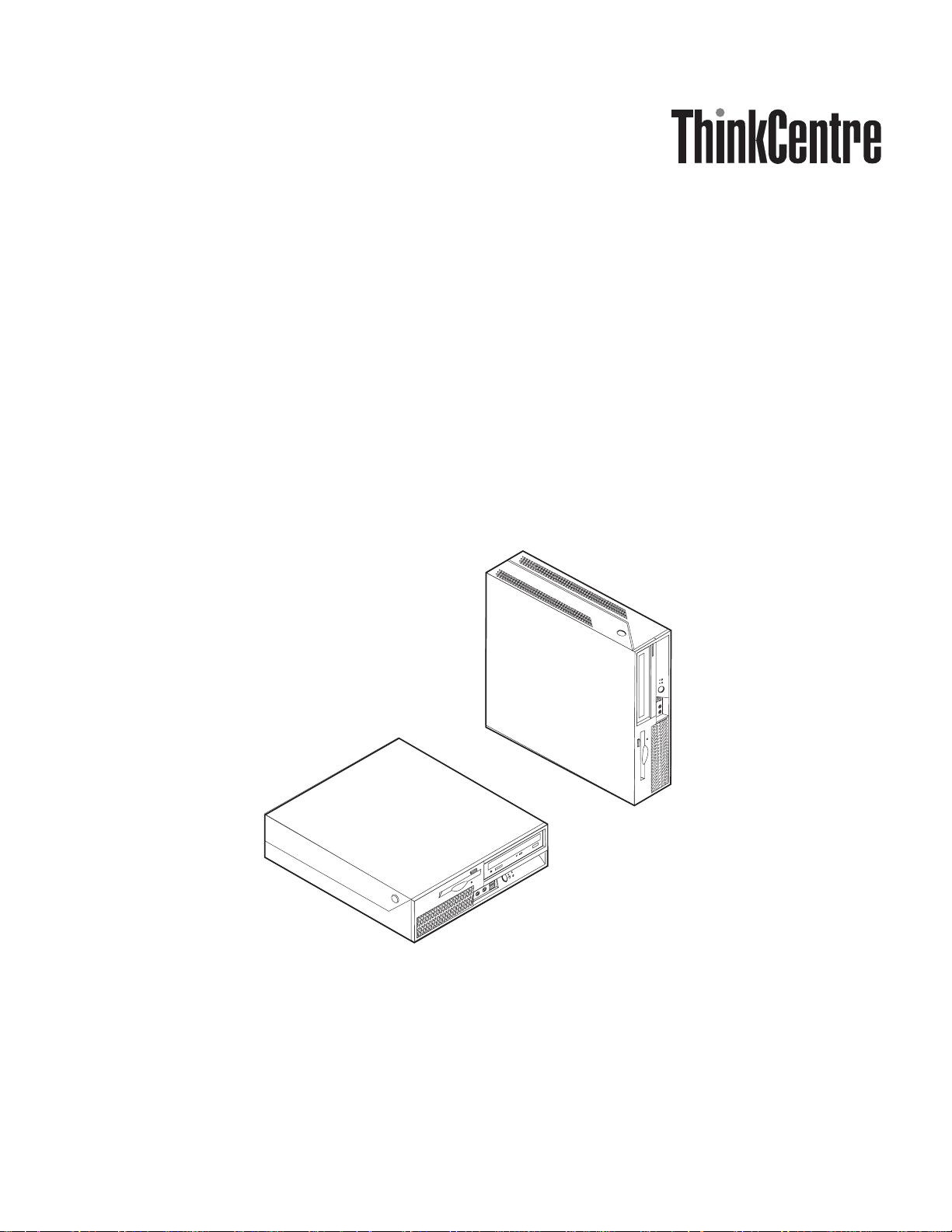
Manual do Utilizador
Tipos 9300, 9301, 9636, 9638, 9640
Tipos 9641, 9642, 9643, 9644, 9645
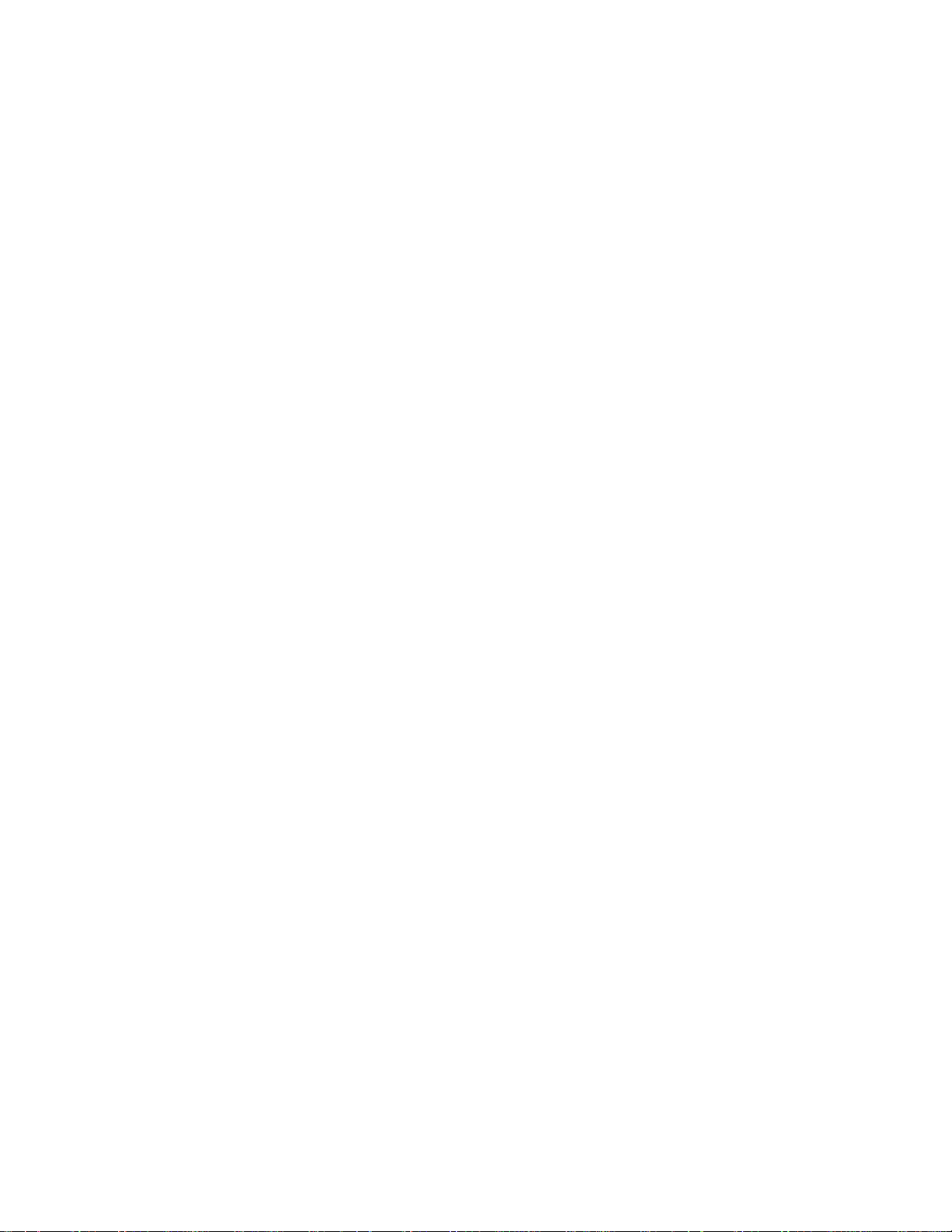
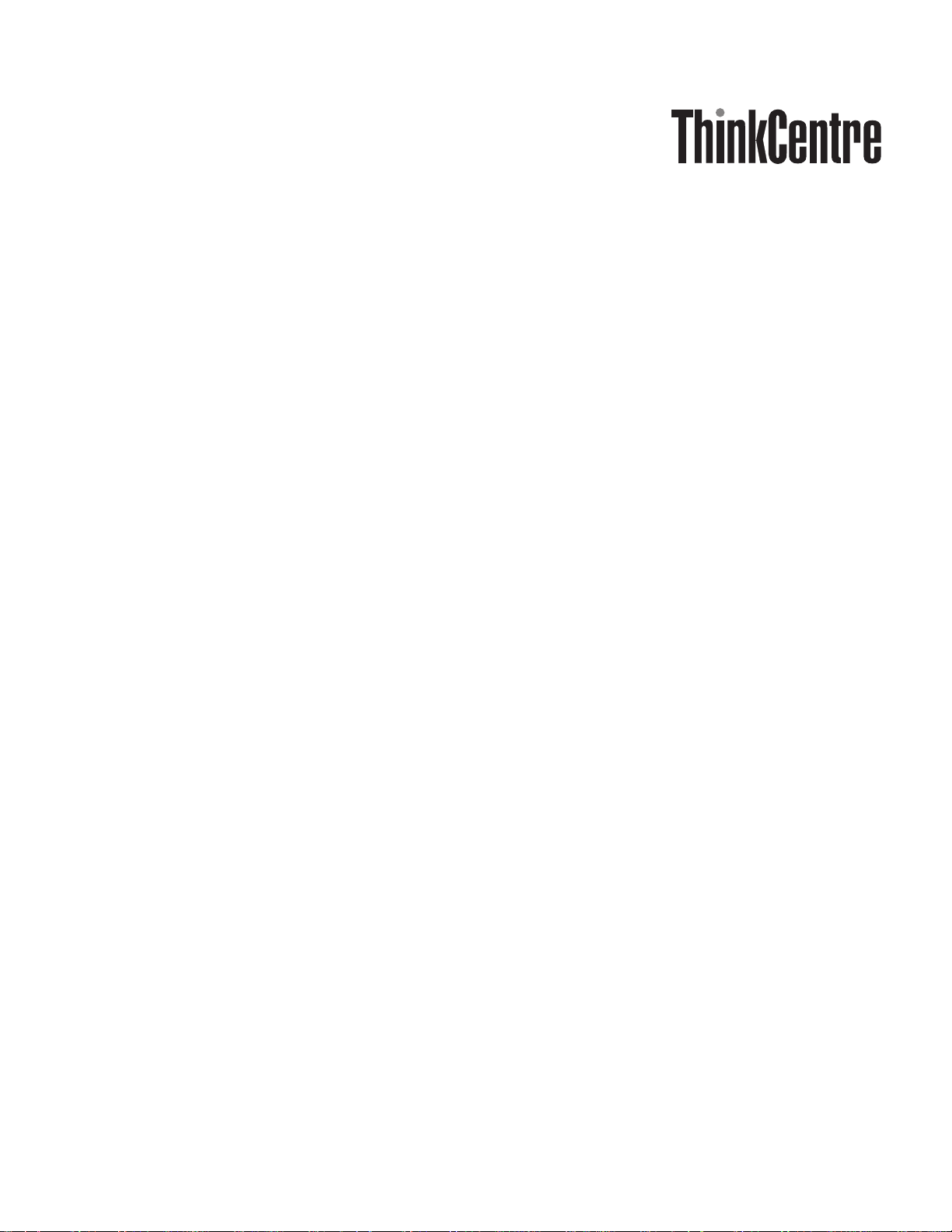
Manual do Utilizador
Tipos 9300, 9301, 9636, 9638, 9640
Tipos 9641, 9642, 9643, 9644, 9645
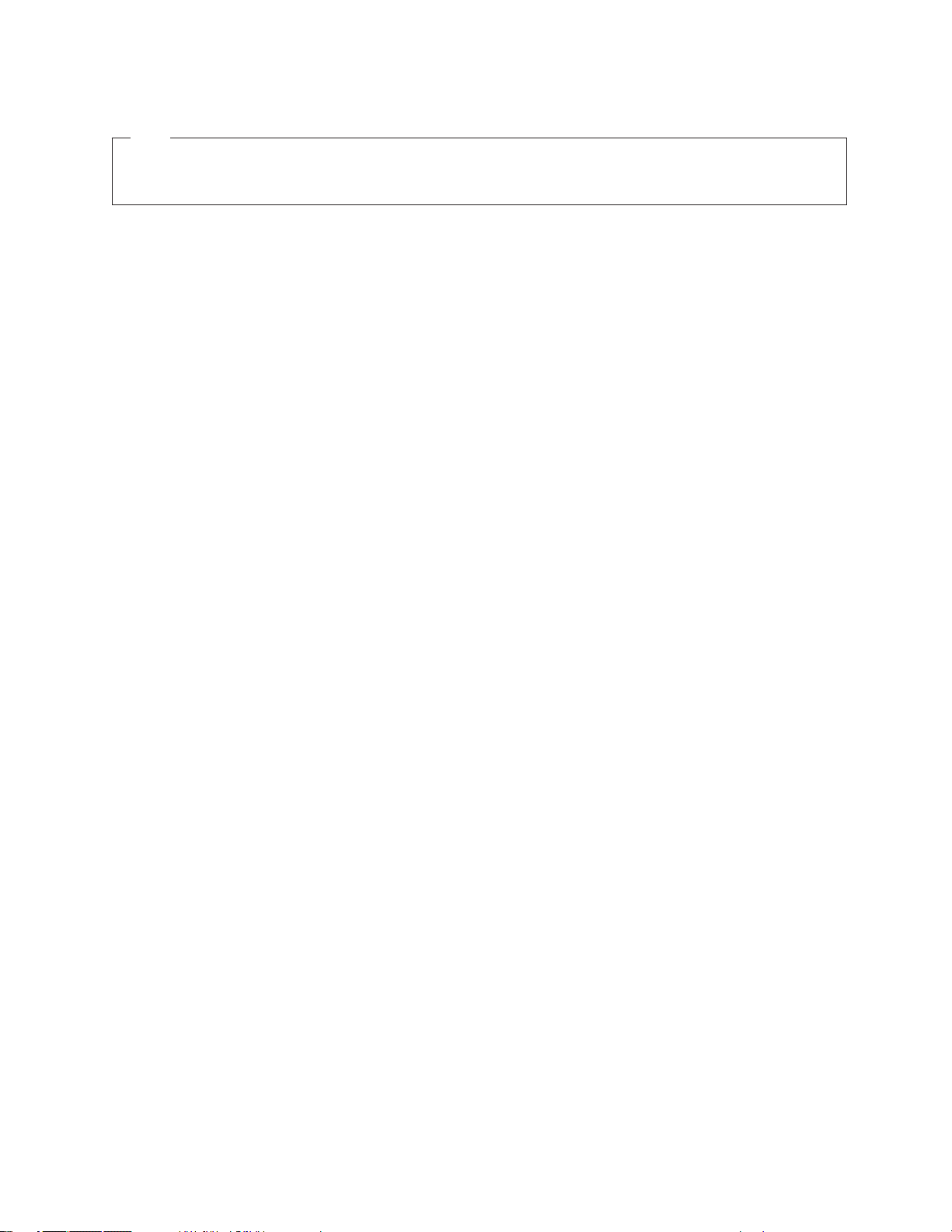
Nota
Antes de utilizar as informações contidas nesta publicação, bem como o produto a que se referem, leia as informações
fornecidas nas secções “Informações de segurança importantes” na página v e Apêndice B, “Informações especiais”, na
página 75.
Terceira Edição (Fevereiro de 2007)
© Copyright Lenovo 2005, 2007.
Parcialmente © Copyright International Business Machines Corporation 2005.
Todos os direitos reservados.
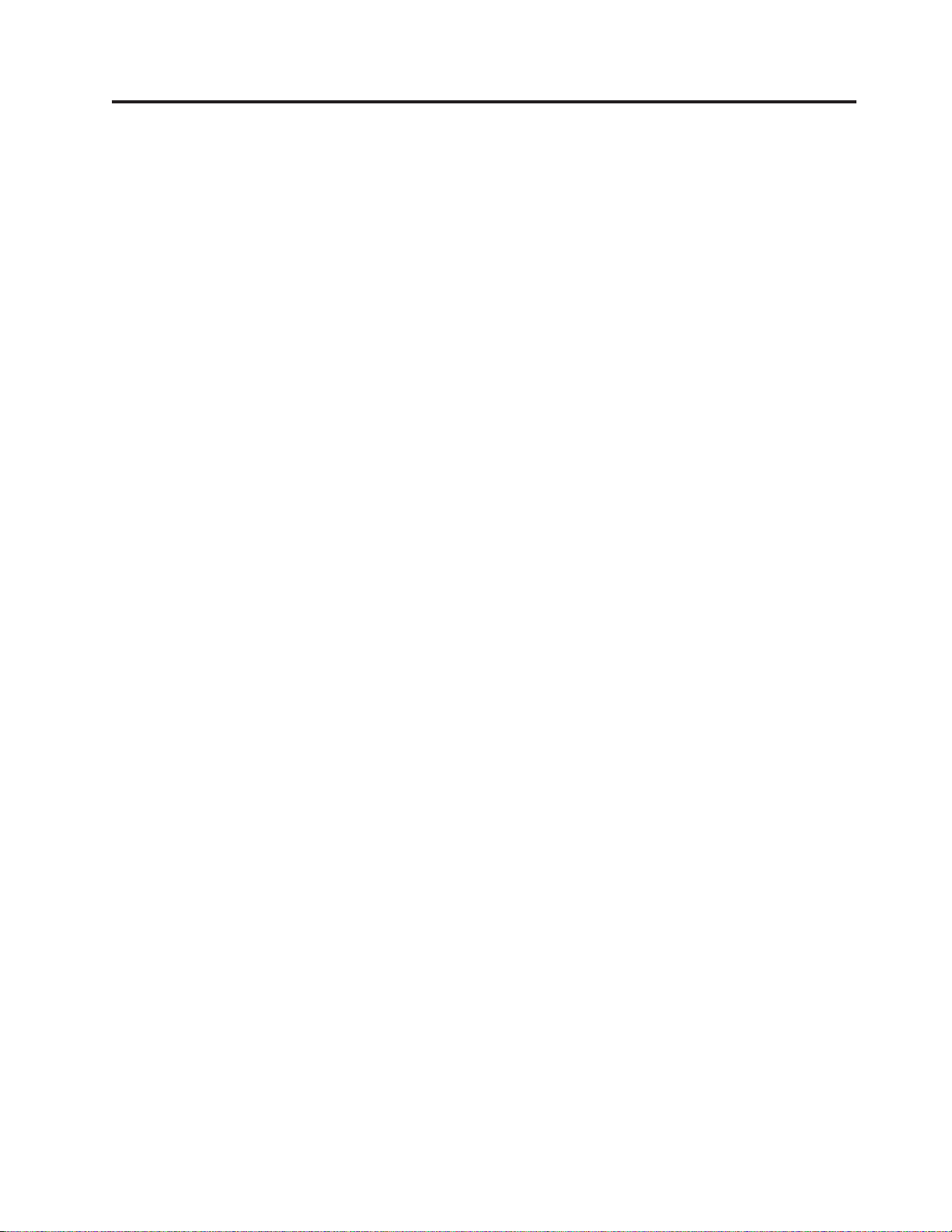
Índice
Informações de segurança importantes v
Condições que exigem acção imediata . . . . . .v
Directrizes gerais de segurança . . . . . . . .vi
Assistência e actualizações . . . . . . . .vi
Prevenção contra electricidade estática . . . . vii
Cabos de alimentação e transformadores . . . viii
Comutador de selecção de tensão . . . . . . viii
Extensões e dispositivos relacionados . . . . .ix
Fichas e tomadas . . . . . . . . . . . .ix
Dispositivos externos . . . . . . . . . .x
Baterias . . . . . . . . . . . . . . .x
Calor e ventilação do produto . . . . . . .x
Ambiente operativo . . . . . . . . . . .xi
Informações sobre segurança relativas a corrente
eléctrica . . . . . . . . . . . . . . . xii
Aviso sobre a pilha de lítio . . . . . . . . . xiii
Informações sobre segurança relativas ao modem xiii
Declaração de conformidade laser . . . . . . xiii
Instrução sobre a fonte de alimentação . . . . . xiv
Segurança dos dados . . . . . . . . . . . xiv
Limpeza e manutenção . . . . . . . . . .xv
Informações de Segurança Adicionais . . . . .xv
Introdução . . . . . . . . . . . . xvii
Capítulo 1. Organizar o espaço de
trabalho . . . . . . . . . . . . . . .1
Conforto . . . . . . . . . . . . . . . .1
Brilho e iluminação . . . . . . . . . . . .1
Circulação do ar . . . . . . . . . . . . .2
Tomadas e comprimentos de cabos . . . . . . .2
Capítulo 2. Instalar o computador . . . .3
Ligar o computador . . . . . . . . . . . .3
Ligar a alimentação . . . . . . . . . . . .8
Terminar a instalação do software . . . . . . .8
Completar tarefas importantes . . . . . . . .9
Actualizar o sistema operativo . . . . . . . .9
Instalar outros sistemas operativos . . . . . . .9
Actualizar o software antivírus . . . . . . . .9
Encerrar computador . . . . . . . . . . .10
Capítulo 3. Opções de instalação . . .11
Características . . . . . . . . . . . . .11
Opções disponíveis . . . . . . . . . . . .14
Especificações . . . . . . . . . . . . .15
Posições de funcionamento suportadas . . . . .16
Ferramentas necessárias . . . . . . . . . .16
Manusear dispositivos sensíveis à electricidade
estática . . . . . . . . . . . . . . . .16
Instalar opções externas . . . . . . . . . .17
Localizar os controlos e os conectores na parte
anterior do computador . . . . . . . . .17
Localizar os conectores na parte posterior do
computador . . . . . . . . . . . . .18
Obter controladores de dispositivo . . . . .19
Abrir a cobertura . . . . . . . . . . . .20
Localizar componentes . . . . . . . . . .21
Aceder aos componentes e às unidades da placa de
sistema . . . . . . . . . . . . . . . .22
Identificar componentes na placa de sistema . . .23
Instalar memória . . . . . . . . . . . .24
Instalar adaptadores PCI . . . . . . . . . .25
Instalar unidades internas . . . . . . . . .26
Especificações da unidade . . . . . . . .27
Instalar uma unidade no compartimento 2 . . .28
Instalar uma unidade de disquetes no
compartimento 3 . . . . . . . . . . .30
Funções de segurança . . . . . . . . . . .32
Cadeado Kensington integrado . . . . . . .33
Protecção por palavra-passe . . . . . . . .33
Substituir a pilha . . . . . . . . . . . .34
Eliminar uma palavra-passe esquecida ou perdida
(limpar o conteúdo do CMOS) . . . . . . . .35
Fechar a cobertura e ligar os cabos . . . . . .35
Capítulo 4. Recuperar software . . . .37
Criar e utilizar o disco de recuperação do produto 37
Efectuar operações de cópia de segurança e restauro 39
Utilizar o espaço de trabalho Salvaguarda e
Recuperação (Rescue and Recovery) . . . . . .40
Criar e utilizar suportes de salvaguarda . . . . .41
Criar e utilizar uma disquete de reparação de
recuperação . . . . . . . . . . . . . .42
Recuperar ou instalar controladores de dispositivo 43
Definir um dispositivo de salvaguarda na sequência
de arranque . . . . . . . . . . . . . .43
Resolver problemas de recuperação . . . . . .44
Capítulo 5. Utilizar o Setup Utility
(Utilitário de Configuração) . . . . . .45
Iniciar o programa Setup Utility (Utilitário de
Configuração) . . . . . . . . . . . . .45
Ver e alterar definições . . . . . . . . . .45
Utilizar palavras-passe . . . . . . . . . . .45
Considerações sobre palavras-passe . . . . .46
Palavra-passe de utilizador . . . . . . . .46
Palavra-passe de administrador . . . . . . .46
Definir, alterar e eliminar uma palavra-passe . .46
Utilizar o Perfil de Segurança por Dispositivo . . .47
Seleccionar um dispositivo de arranque . . . . .47
Seleccionar um dispositivo de arranque
temporário . . . . . . . . . . . . .47
Alterar a sequência do dispositivo de arranque 48
Definições avançadas . . . . . . . . . . .48
Sair do programa Setup Utility (Utilitário de
Configuração) . . . . . . . . . . . . .48
© Lenovo 2005, 2007. Parcialmente © IBM Corp. 2005. iii
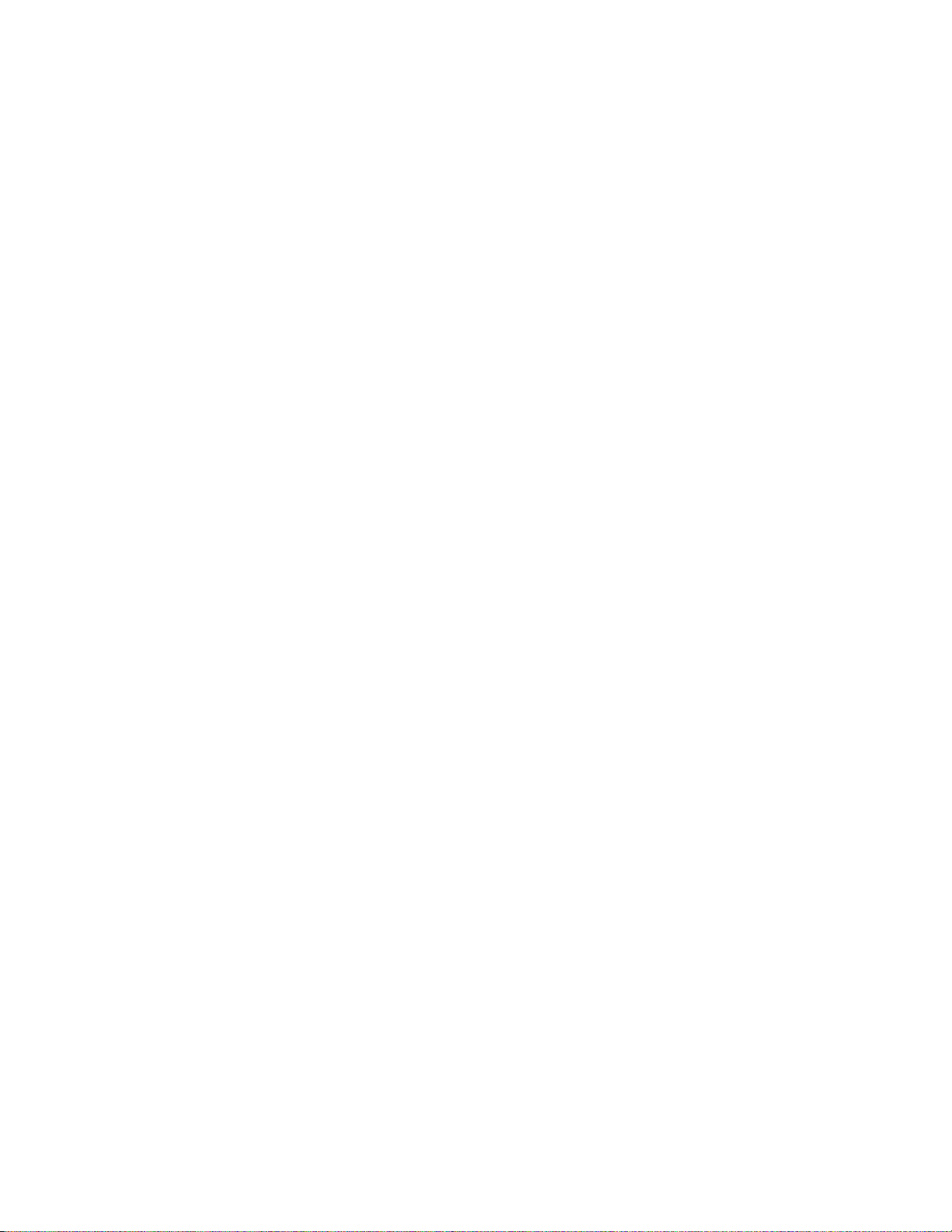
Capítulo 6. Actualizar programas do
sistema . . . . . . . . . . . . . .49
Utilizar programas do sistema . . . . . . . .49
Actualizar (flashing) o BIOS a partir de uma
disquete ou CD-ROM . . . . . . . . . . .49
Actualizar (flashing) o BIOS a partir do sistema
operativo . . . . . . . . . . . . . . .50
Recuperar de uma falha de actualização do
POST/BIOS . . . . . . . . . . . . . .50
Capítulo 7. Resolução de problemas e
diagnósticos . . . . . . . . . . . .53
Resolução de problemas . . . . . . . . . .53
Programas de diagnóstico . . . . . . . . .55
PC-Doctor para Windows . . . . . . . . .55
PC-Doctor para DOS . . . . . . . . . .55
PC-Doctor para Windows PE . . . . . . .57
Limpar o rato . . . . . . . . . . . . .58
Rato óptico . . . . . . . . . . . . .58
Rato não óptico . . . . . . . . . . . .58
Capítulo 8. Obter informações, ajuda e
assistência . . . . . . . . . . . . .61
Recursos de informações . . . . . . . . . .61
Pasta Online Books . . . . . . . . . . .61
ThinkVantage Productivity Center . . . . . .61
Access Help . . . . . . . . . . . . .62
Garantia e segurança . . . . . . . . . .62
www.lenovo.com . . . . . . . . . . .62
Ajuda e assistência . . . . . . . . . . . .63
Utilizar a documentação e programas de
diagnóstico . . . . . . . . . . . . .63
Contactar a assistência . . . . . . . . . .63
Utilizar outros serviços . . . . . . . . .64
Aquisição de serviços adicionais . . . . . .65
Apêndice A. Comandos manuais do
modem . . . . . . . . . . . . . .67
Comandos de AT Básicos . . . . . . . . . .67
Comandos de AT Expandidos . . . . . . . .69
Comandos de MNP/V.42/V.42bis/V.44 . . . . .71
Comandos de Fax Classe 1 . . . . . . . . .72
Comandos de Fax Classe 2 . . . . . . . . .72
Comandos de voz . . . . . . . . . . . .73
Apêndice B. Informações especiais . .75
Informações sobre saída de televisão . . . . . .76
Marcas comerciais . . . . . . . . . . . .76
Índice Remissivo . . . . . . . . . .77
iv Manual do Utilizador
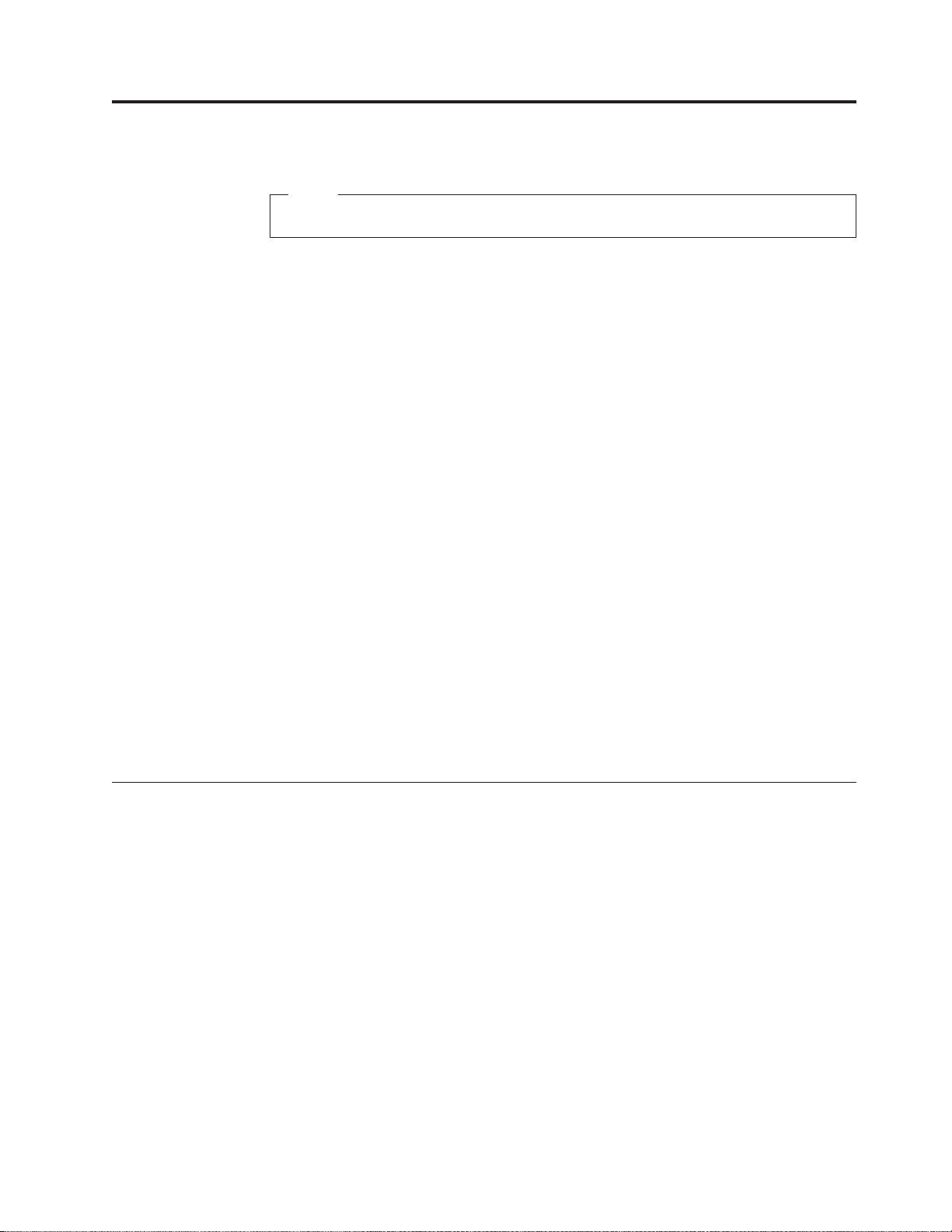
Informações de segurança importantes
Nota
Leia primeiro estas informações importantes sobre segurança.
Estas informações podem ajudá-lo a utilizar de forma segura o seu computador
pessoal de secretária ou portátil. Siga e conserve todas as informações fornecidas
com o computador. As informações existentes neste documento não alteram os
termos do seu contrato de compra ou da Declaração de garantia limitada da
Lenovo™. Para obter mais informações, consulte as informações sobre garantia e
segurança fornecidas com o computador.
A segurança do cliente é importante. Os nossos produtos foram desenvolvidos
para oferecerem segurança e eficácia. No entanto, os computadores pessoais são
dispositivos electrónicos. Os cabos de alimentação, os transformadores e outros
componentes são susceptíveis de criar riscos de segurança que poderão resultar em
lesões físicas ou danos materiais, especialmente se forem utilizados
inadequadamente. Para reduzir estes riscos, siga as instruções incluídas com o
produto, respeite todos os avisos no produto e nas instruções de funcionamento e
examine atentamente as informações incluídas neste documento. Ao seguir
cuidadosamente as informações contidas neste documento e fornecidas com o
produto, poderá proteger-se melhor de perigos e criar um ambiente de trabalho
informático mais seguro.
Nota: Estas informações incluem referências a transformadores e baterias. Para
além dos computadores portáteis, alguns produtos (tais como colunas e
monitores) são fornecidos com transformadores externos. Se for proprietário
de um produto desse género, estas informações aplicam-se ao mesmo. Além
disso, os produtos informáticos contêm uma bateria interna do tamanho de
uma moeda que faculta alimentação ao relógio do sistema, mesmo quando o
computador está desligado, pelo que as informações sobre segurança
relativas a baterias aplicam-se a todos os produtos informáticos.
Condições que exigem acção imediata
Os produtos podem danificar-se devido a utilização incorrecta ou negligência.
Alguns danos em produtos são tão graves que impedem que o produto seja
utilizado de novo antes de ser inspeccionado e, se necessário, reparado por um
técnico de assistência autorizado.
Tal como deve proceder com qualquer dispositivo electrónico, tenha em especial
atenção ao produto quando for ligado. Muito raramente, poderá aperceber-se de
um cheiro ou ver uma pequena quantidade de fumo ou faíscas a sair dos
orifícios de ventilação do produto. Ou poderá ouvir alguns ruídos, como
estalidos ou sons sibilantes. Estas condições poderão significar, simplesmente,
que houve uma falha num componente electrónico interno, que sucedeu de uma
forma segura e controlada. Ou poderão indicar uma questão potencial de
segurança. No entanto, não corra riscos nem tente diagnosticar a situação por si
próprio. Contacte o Centro de Assistência a Clientes para obter instruções
adicionais. Para obter uma lista de números de telefone de Assistência e
Suporte, consulte as informações de garantia e segurança fornecidas com o
computador.
© Lenovo 2005, 2007. Parcialmente © IBM Corp. 2005. v
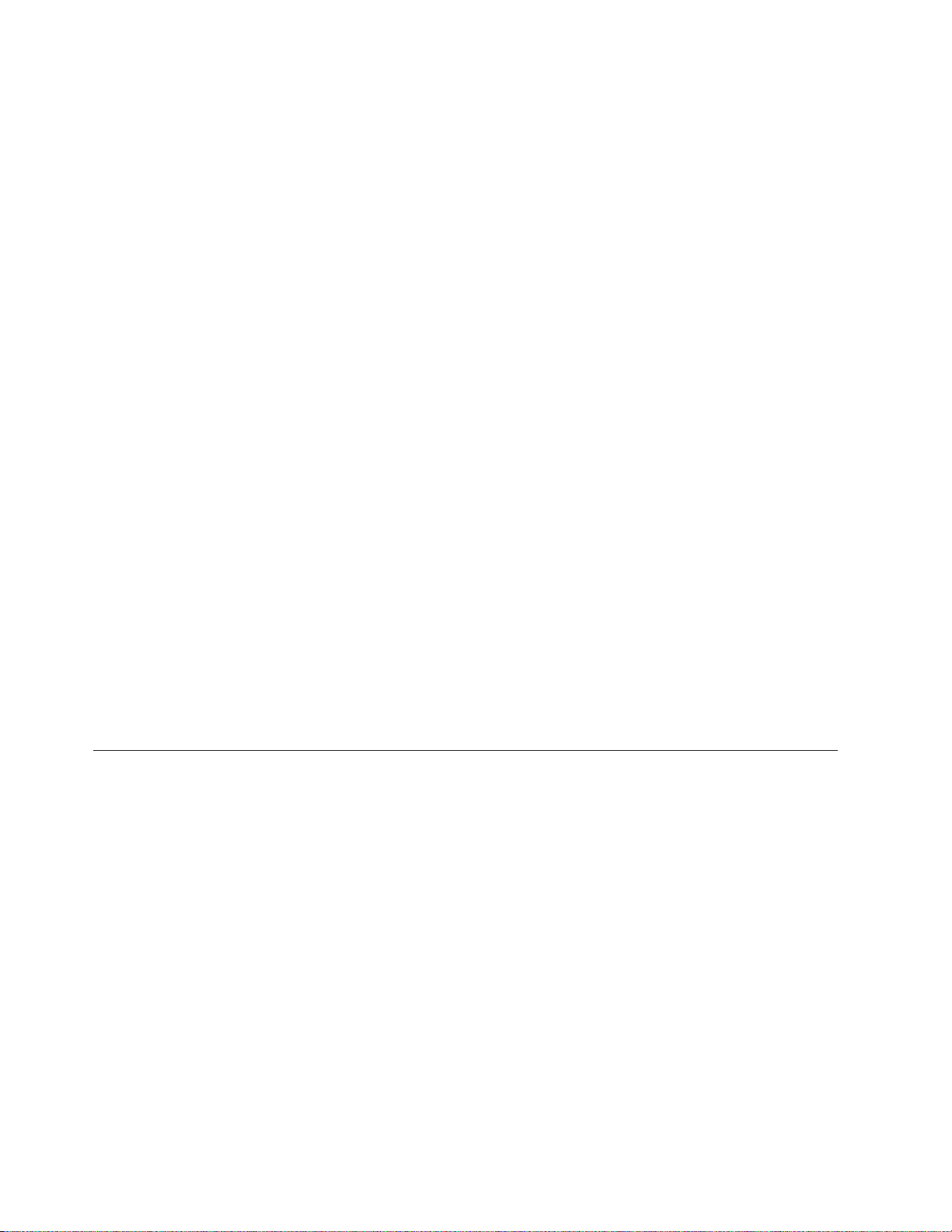
Inspeccione com frequência o computador e os respectivos componentes para
detecção de danos, desgaste ou sinais de perigo. Se tiver dúvidas sobre a
condição de um componente, não utilize o produto. Contacte o Centro de
Assistência a Clientes ou o fabricante do produto para que lhe sejam dadas
instruções sobre como inspeccionar o produto e levá-lo a reparação, caso seja
necessário.
Na improvável hipótese de reparar em alguma das condições abaixo listadas ou
se tiver preocupações de segurança relativas ao produto, interrompa a utilização
do mesmo e desligue-o da fonte de alimentação e das linhas de comunicações
até conseguir contactar o Centro de Assistência a Clientes para que lhes sejam
dadas instruções. Consulte o Capítulo 8, “Obter informações, ajuda e
assistência”, na página 61 para obter mais informações.
v Cabos de alimentação, fichas, transformadores, extensões, protectores contra
oscilações de tensão ou fontes de alimentação que se encontrem estalados,
partidos ou danificados.
v Sinais de sobreaquecimento, fumo, faíscas ou fogo.
v Danos numa bateria (tais como rachas, amolgadelas ou vincos), descarga de uma
bateria ou acumulação de substâncias estranhas na bateria.
v Sons como estalidos, sons sibilantes ou estalos ou um forte cheiro proveniente
do produto.
v Sinais de que foi derramado líquido ou de que se terá caído um objecto sobre o
sistema informático, o cabo de alimentação ou o transformador.
v O produto, o cabo de alimentação ou o transformador esteve em contacto com a
água.
v O produto caiu ou foi danificado de alguma forma.
v O produto não funciona normalmente ao seguir as instruções de funcionamento.
Se detectar estas condições num produto (tal como numa extensão) que
Nota:
tenha sido fabricado para ou pela Lenovo, interrompa a utilização do
mesmo até contactar o fabricante do produto para obter mais instruções ou
até que obtenha uma substituição adequada do produto.
Directrizes gerais de segurança
Siga sempre as precauções que se seguem para diminuir o risco de lesões e danos
materiais.
Assistência e actualizações
Não tente efectuar a reparação de um produto, a não ser que tenha sido nesse
sentido pelo Centro de Assistência a Clientes ou pela documentação. Contacte
apenas um fornecedor de serviços aprovado para reparar este produto em
particular.
Nota: Alguns componentes de computador podem ser actualizados ou
substituídos pelo cliente. As actualizações são geralmente referidas como
opções. Os componentes aprovados para instalação por parte do cliente são
designados por Unidades Substituíveis pelo Cliente ou CRUs (Customer
Replaceable Units). A Lenovo faculta documentação com instruções sempre
que considerar adequado para a instalação de opções ou substituição de
CRUs. Ao instalar ou substituir componentes, tem de seguir criteriosamente
todas as instruções. O estado Inactivo (Off) de um indicador de alimentação
não implica necessariamente que os níveis de tensão no interior de um
vi Manual do Utilizador
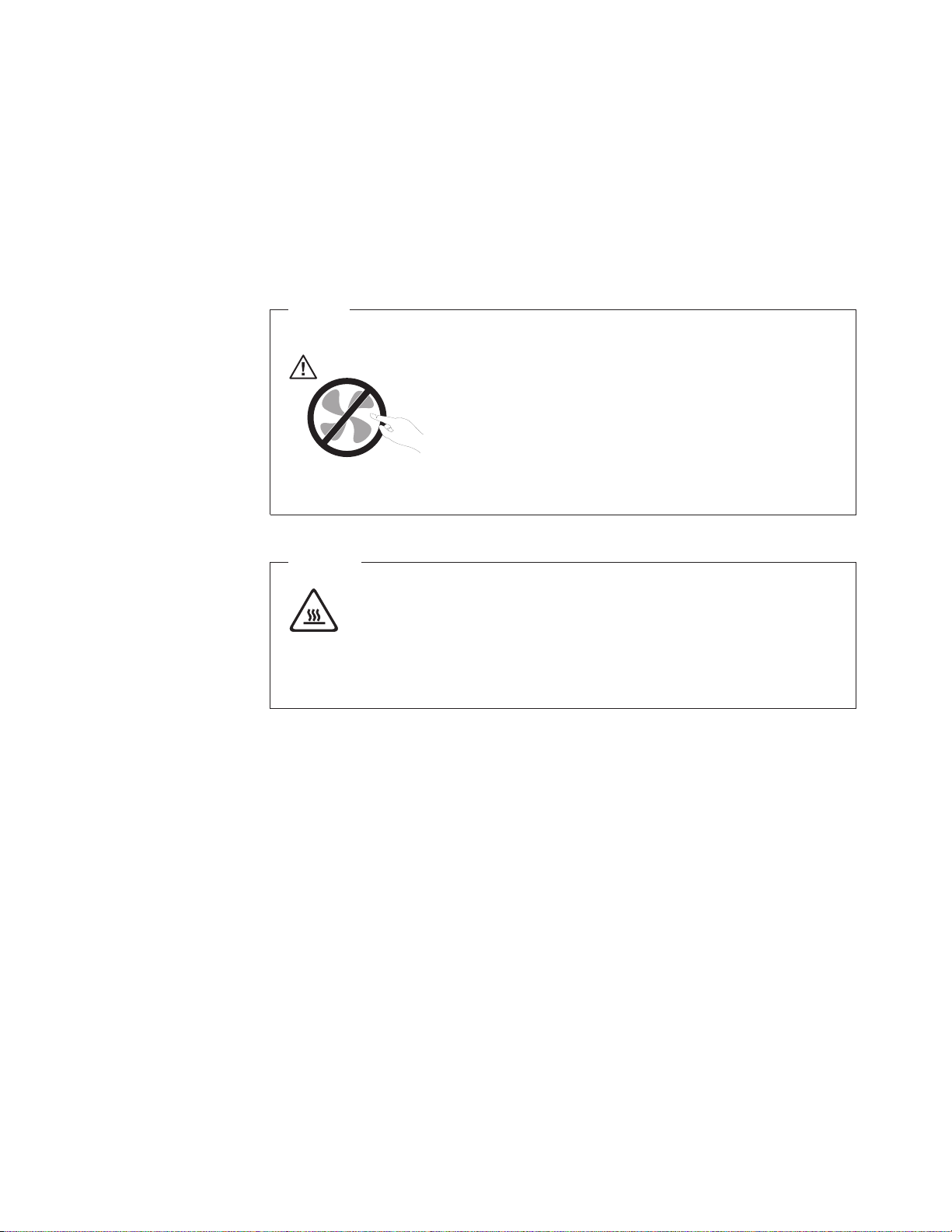
produto correspondam a zero. Antes de remover as tampas de um produto
equipado com um cabo de alimentação ca, certifique-se sempre de que a
alimentação está desligada e de que o produto está desligado de qualquer
fonte de alimentação. Se tiver dúvidas ou preocupações, contacte o Centro
de Assistência a Clientes.
Embora não existam componentes em movimento no computador após o cabo de
alimentação ter sido desligado, é necessário ter em atenção os seguintes avisos
para conformidade com os requisitos de segurança.
Perigo
Peças móveis perigosas. Mantenha os dedos ou outras partes do corpo
afastados(as).
Atenção
Antes de substituir qualquer CRU, desligue o computador e aguarde entre
três a cinco minutos para deixar o computador arrefecer antes de abrir a
tampa do mesmo.
Prevenção contra electricidade estática
A electricidade estática, embora inofensiva para o utilizador, pode danificar
gravemente os componentes e as opções do computador. O manuseamento
incorrecto de componentes susceptíveis a electricidade estática pode danificar o
componente. Ao desembalar uma opção ou CRU, não abra a embalagem com
protecção anti-estática que contém o componente até receber instruções no sentido
da respectiva instalação.
Quando manusear opções ou CRUs, ou quando efectuar quaisquer trabalhos no
interior do computador, tome as seguintes precauções para evitar danos
relacionados com electricidade estática:
v Limite os seus movimentos. O movimento pode provocar a acumulação de
electricidade estática à sua volta.
v Manuseie sempre os componentes com cuidado. Manuseie adaptadores,
módulos de memória e outras placas de circuitos utilizando as extremidades.
Nunca toque nos circuitos expostos.
v Impeça que outros toquem nos componentes.
v Ao instalar uma CRU ou opção susceptível a electricidade estática, encoste a
embalagem de protecção contra electricidade estática que contém o componente
a uma cobertura de ranhura de expansão metálica ou a outra superfície de metal
Informações de segurança importantes vii
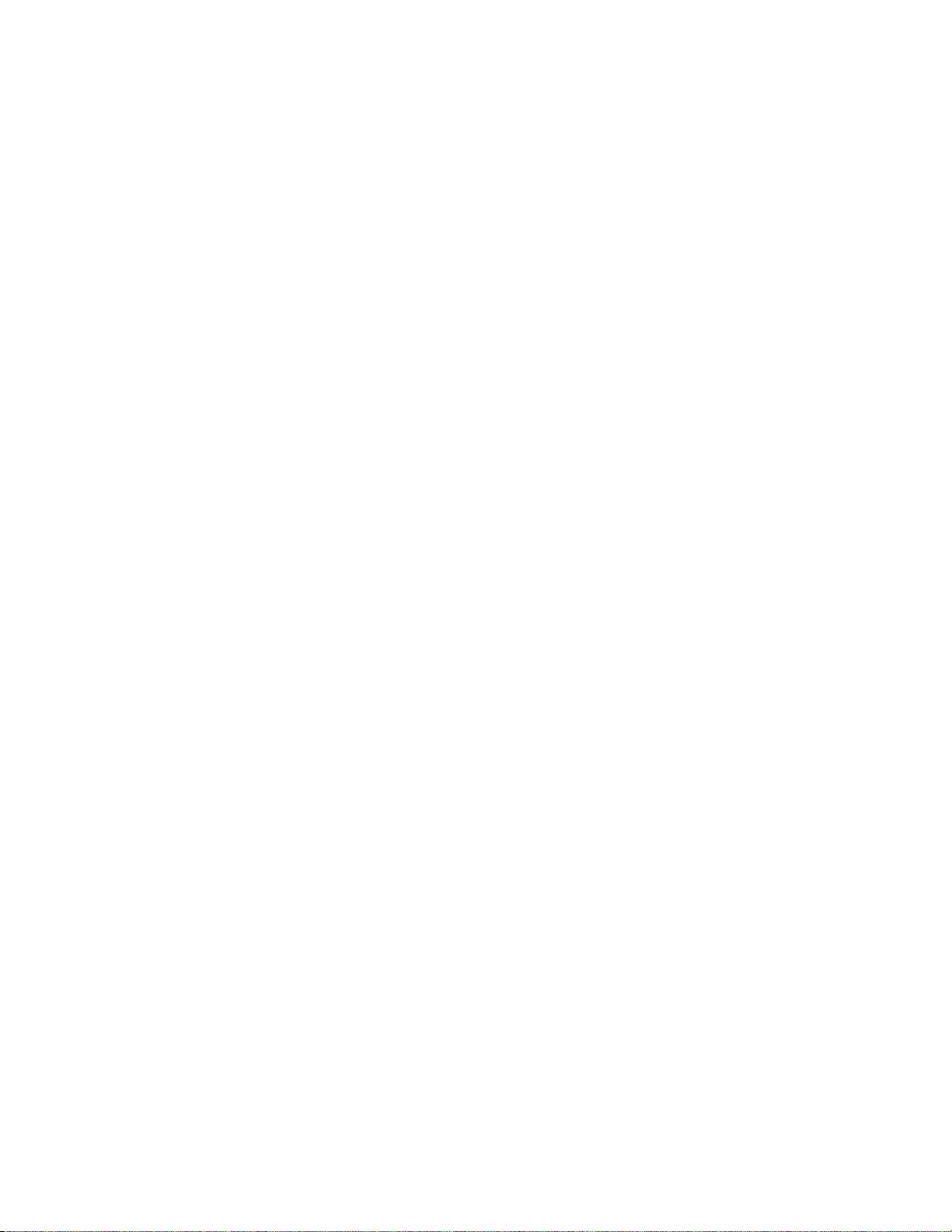
no computador que não esteja pintada durante, pelo menos, dois segundos. Este
procedimento reduz a electricidade estática presente na embalagem e no seu
corpo.
v Quando possível, remova o componente susceptível de electricidade estática da
embalagem susceptível de electricidade estática e instale o componente sem
pousá-lo. Se tal não for possível, coloque a embalagem susceptível de
electricidade estática numa superfície uniforme e plana e coloque o componente
na mesma.
v Não coloque o componente sobre a cobertura do computador nem outra
superfície metálica.
Cabos de alimentação e transformadores
Utilize somente os cabos de alimentação e os transformadores fornecidos pelo
fabricante do produto.
Os cabos de alimentação são aprovados no que diz respeito à segurança. Para a
Alemanha, deverá ser H05VV-F, 3G, 0.75 mm2, ou superior. Noutros países, serão
utilizados os tipos adequados, em conformidade.
Nunca enrole um cabo de alimentação à volta de um transformador nem de outro
objecto. Ao fazê-lo, é exercida pressão no cabo o que poderá levar a um desgaste
do mesmo, a que quebre ou a que fique com vincos. Esta situação pode representar
um risco de segurança.
Encaminhe sempre os cabos de maneira a que não sejam pisados, a que ninguém
tropece nos mesmos ou que não fiquem entalados por objectos.
Proteja o cabo de alimentação e os transformadores contra líquidos. Por exemplo,
não deixe o cabo de alimentação nem o transformador junto a lavatórios,
banheiras, instalações sanitárias ou em superfícies que sejam limpas com
detergentes líquidos. Os líquidos podem provocar curto-circuitos, em particular se
o cabo de alimentação ou o transformador tiverem sido sujeitos a uma utilização
inadequada. Os líquidos podem, também, causar a corrosão gradual dos terminais
do cabo de alimentação e/ou dos terminais do conector de um transformador, o
que poderá resultar, eventualmente, num sobreaquecimento.
Ligue sempre os cabos de alimentação e os cabos de sinais pela ordem correcta e
certifique-se de que todos os conectores dos cabos de alimentação estão ligados de
forma segura e fixa nas caixas de ligação.
Não utilize um transformador que apresente sinais de corrosão nos pinos de
entrada CA nem que apresente sinais de sobreaquecimento (tal como plástico
deformado) na entrada CA ou em qualquer ponto do transformador.
Não utilize cabos de alimentação em que os contactos eléctricos em cada
extremidade apresentem sinais de corrosão ou sobreaquecimento ou em que o cabo
de alimentação pareça ter sido danificado de alguma forma.
Comutador de selecção de tensão
viii Manual do Utilizador
Alguns modelos estão equipados com um comutador de selecção de tensão
localizado próximo do ponto de ligação do cabo de alimentação no computador. Se
o seu computador tiver um comutador de selecção de tensão, certifique-se de que
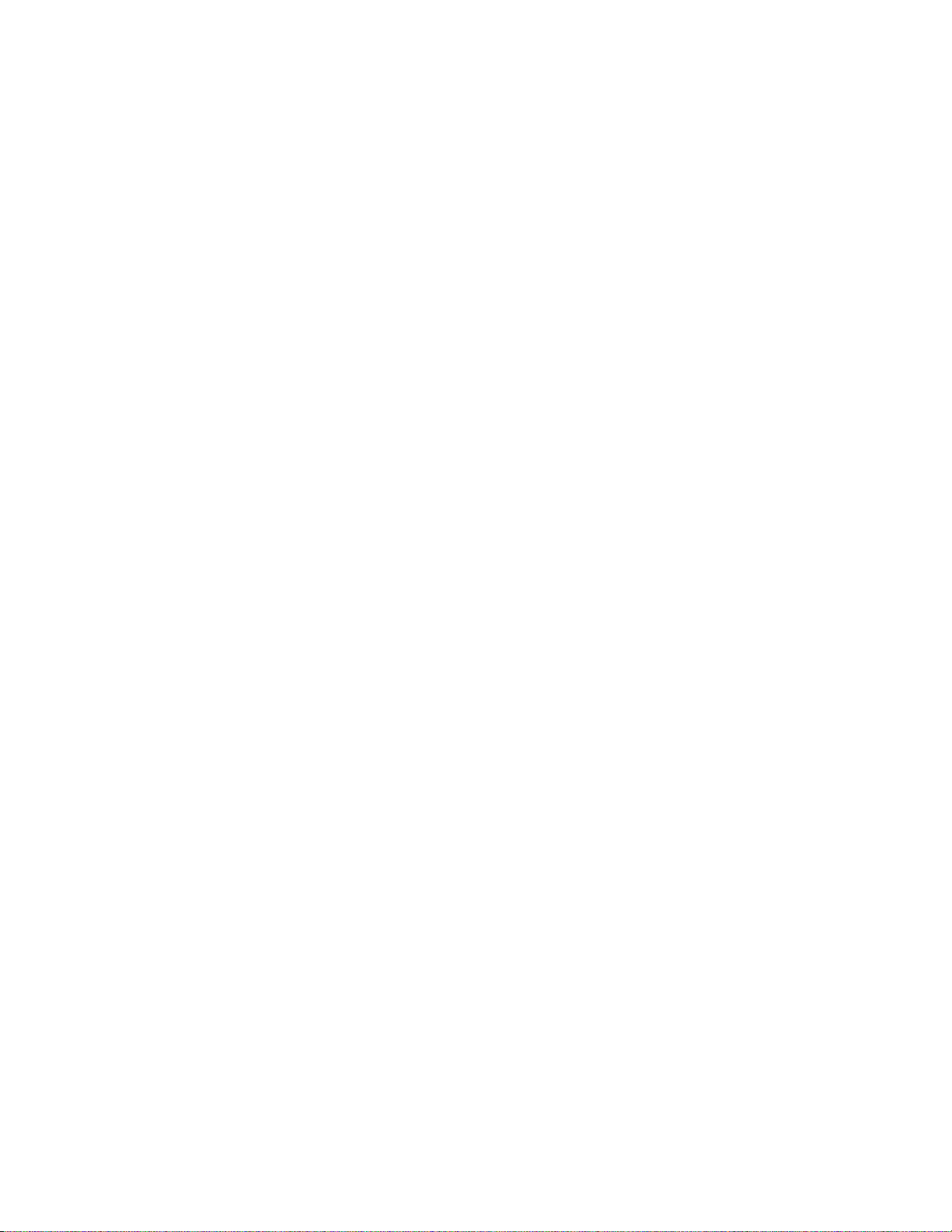
o define o comutador de forma a corresponder à tensão disponível na tomada. A
definição incorrecta do comutador de selecção de tensão pode causar danos
permanentes no computador.
Se o computador não tiver um comutador de selecção de tensão, significa que foi
concebido para funcionar apenas com a tensão fornecida no país ou região em que
foi originalmente comprado.
Se mudar a localização do seu computador para outro país, tenha em atenção o
seguinte:
v Se o computador não tiver um comutador de selecção de tensão, não ligue o
computador a uma tomada até verificar que a tensão fornecida é igual à tensão
fornecida no país ou região onde o computador foi originalmente comprado.
v Se o computador tiver um comutador de selecção de tensão, não ligue o
computador a uma tomada até verificar que o comutador de selecção de tensão
está definido de forma a corresponder à tensão fornecida nesse país ou região.
não estiver certo em relação à tensão fornecida na tomada, contacte a empresa
Se
de electricidade local ou consulte os sítios da Web oficiais ou outro tipo de
documentação para viajantes relativa ao país ou região onde se encontra.
Extensões e dispositivos relacionados
Certifique-se de que as extensões, os protectores contra oscilações de tensão, as
fontes de alimentação ininterruptíveis e extensões com múltiplas tomadas que
utilizar estão calibrados para os requisitos de electricidade do produto. Nunca
sobrecarregue estes dispositivos. Se forem utilizadas extensões com múltiplas
tomadas, a carga não deverá exceder a potência de entrada da extensão. Consulte
um electricista para obter mais informações, caso tenha dúvidas acerca de cargas
eléctricas, requisitos de corrente e valores de entrada.
Fichas e tomadas
Caso pretenda utilizar uma caixa de ligação (tomada eléctrica) para o equipamento
do computador que pareça estar danificada ou corroída, não a utilize até que seja
substituída por um electricista qualificado.
Não dobre nem modifique a ficha. Se a ficha estiver danificada, contacte o
fabricante para que a mesma seja substituída.
Não partilhe uma tomada com outros aparelhos eléctricos domésticos ou
comerciais que necessitem de grandes quantidades de electricidade; caso contrário,
poderão ocorrer tensões instáveis que poderão danificar o computador, os dados
ou os dispositivos ligados.
Alguns produtos estão equipados com uma ficha de três pinos. Esta ficha insere-se
unicamente numa tomada com ligação à terra. Este é um dispositivo de segurança.
Não force este dispositivo de segurança tentando inserir a ficha numa tomada sem
ligação à terra. Caso não consiga inserir a ficha na tomada, contacte um electricista
para que coloque uma adaptador para tomadas aprovado ou para que substitua a
tomada por uma que permita este dispositivo de segurança. Nunca sobrecarregue
uma tomada eléctrica. O carregamento global do sistema não deve ultrapassar 80%
da potência do circuito de derivação. Consulte um electricista para esclarecimento,
caso tenha questões relacionadas com intensidades de corrente e potências do
circuito de derivação.
Informações de segurança importantes ix
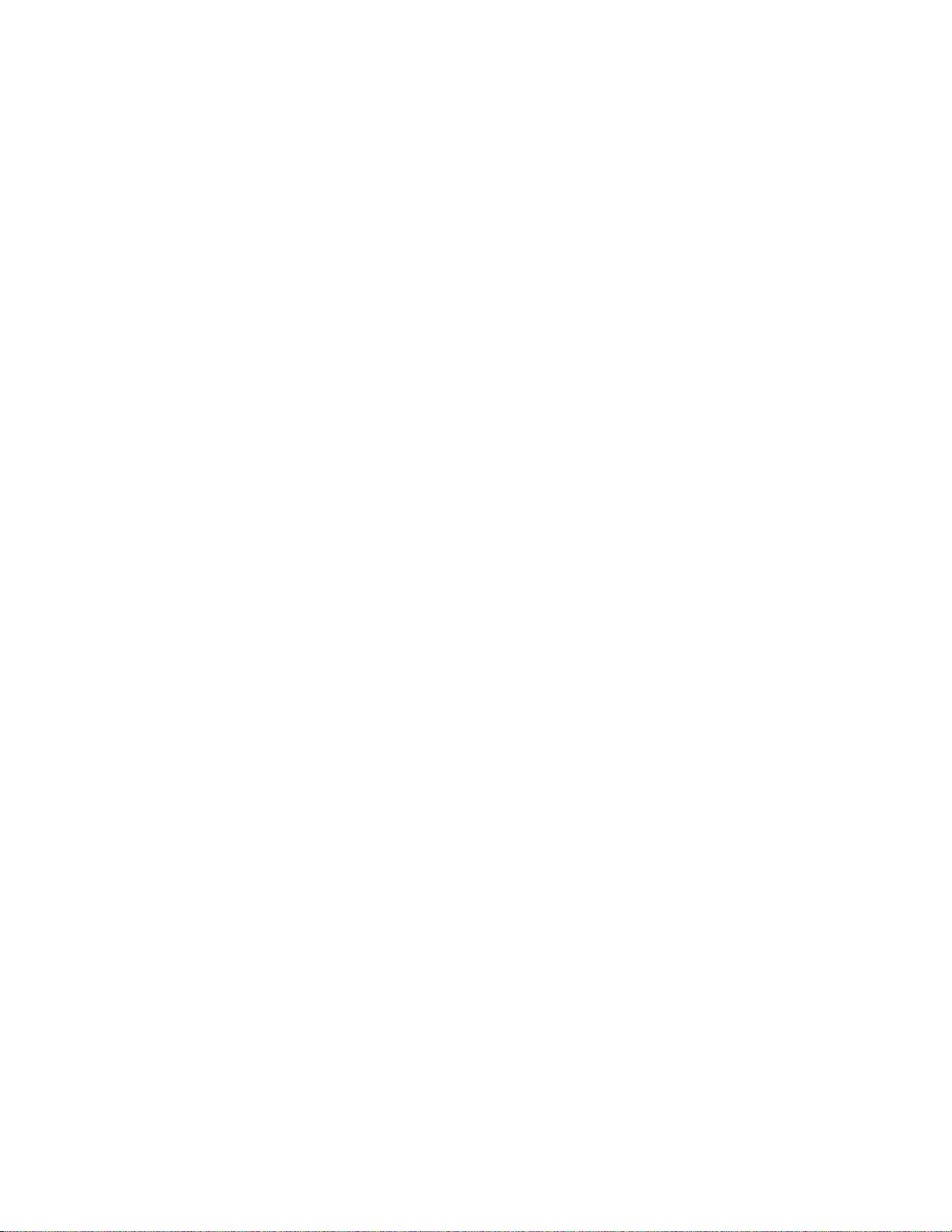
Certifique-se de que a tomada eléctrica que está a utilizar está correctamente
ligada, é facilmente acessível e está localizada próximo do equipamento. Não
estique os cabos de alimentação de forma a exercer tensão sobre os mesmos.
Certifique-se de que a tomada de alimentação fornece a tensão e corrente
adequadas ao produto que estiver a instalar.
Ligue e desligue o equipamento cuidadosamente da tomada.
Dispositivos externos
Não ligue nem desligue quaisquer cabos de dispositivo externos que não sejam
cabos USB e 1394 quando o computador estiver ligado; caso contrário, poderá
danificar o computador. Para evitar possíveis danos em dispositivos ligados,
aguarde, pelo menos, cinco segundos, após o computador ter sido encerrado para
desligar os dispositivos externos.
Baterias
Todos os computadores pessoais fabricados pela Lenovo contêm uma pilha de
relógio não recarregável que fornece corrente ao relógio do sistema. Além disso,
muitos produtos móveis, como computadores portáteis, utilizam uma pilha
recarregável para fornecer alimentação ao sistema quando está a ser utilizado em
modo portátil. As pilhas fornecidas pela Lenovo para utilização com este produto
foram testadas relativamente a compatibilidade e devem ser substituídas
unicamente por componentes aprovados.
Nunca tente abrir ou reparar uma bateria. Não esmague, perfure ou incinere
baterias nem provoque curto-circuito nos contactos metálicos. Não exponha a
bateria a água ou outros líquidos. Recarregue a pilha exclusivamente de acordo
com as instruções incluídas na documentação do produto.
O uso indevido da pilha pode provocar o sobreaquecimento da mesma, podendo
levar à emissão de gases ou à produção de chamas que “saiam” da bateria ou da
pilha de relógio. Se a bateria estiver danificada ou se notar alguma descarga da
bateria ou a acumulação de matérias estranhas nos condutores da bateria,
interrompa a utilização da mesma e adquira uma bateria de substituição junto do
fabricante de baterias.
As pilhas podem degradar-se se não forem utilizadas durante longos períodos.
Para algumas pilhas recarregáveis (particularmente as pilhas de Iões de Lítio), o
facto de deixar a pilha sem utilização num estado descarregado pode aumentar o
risco de curto-circuito na pilha, o que poderá reduzir a vida da pilha e pode
também constituir uma situação de risco. Não deixe as pilhas de Iões de Lítio
recarregáveis totalmente descarregadas nem as guarde num estado descarregado.
Calor e ventilação do produto
Os computadores produzem calor quando estão ligados e durante o carregamento
da pilha. Os computers portáteis podem gerar uma quantidade significativa de
calor devido ao tamanho compacto. Siga sempre estas precauções básicas:
v Não permaneça com o computador colocado sobre o colo, ou em contacto com
qualquer outra parte do corpo, por um período de tempo prolongado, durante o
funcionamento do computador ou carregamento da pilha. O computador produz
algum calor durante o funcionamento normal. O contacto prolongado com o
corpo pode causar algum desconforto ou, eventualmente, queimaduras na pele.
x Manual do Utilizador
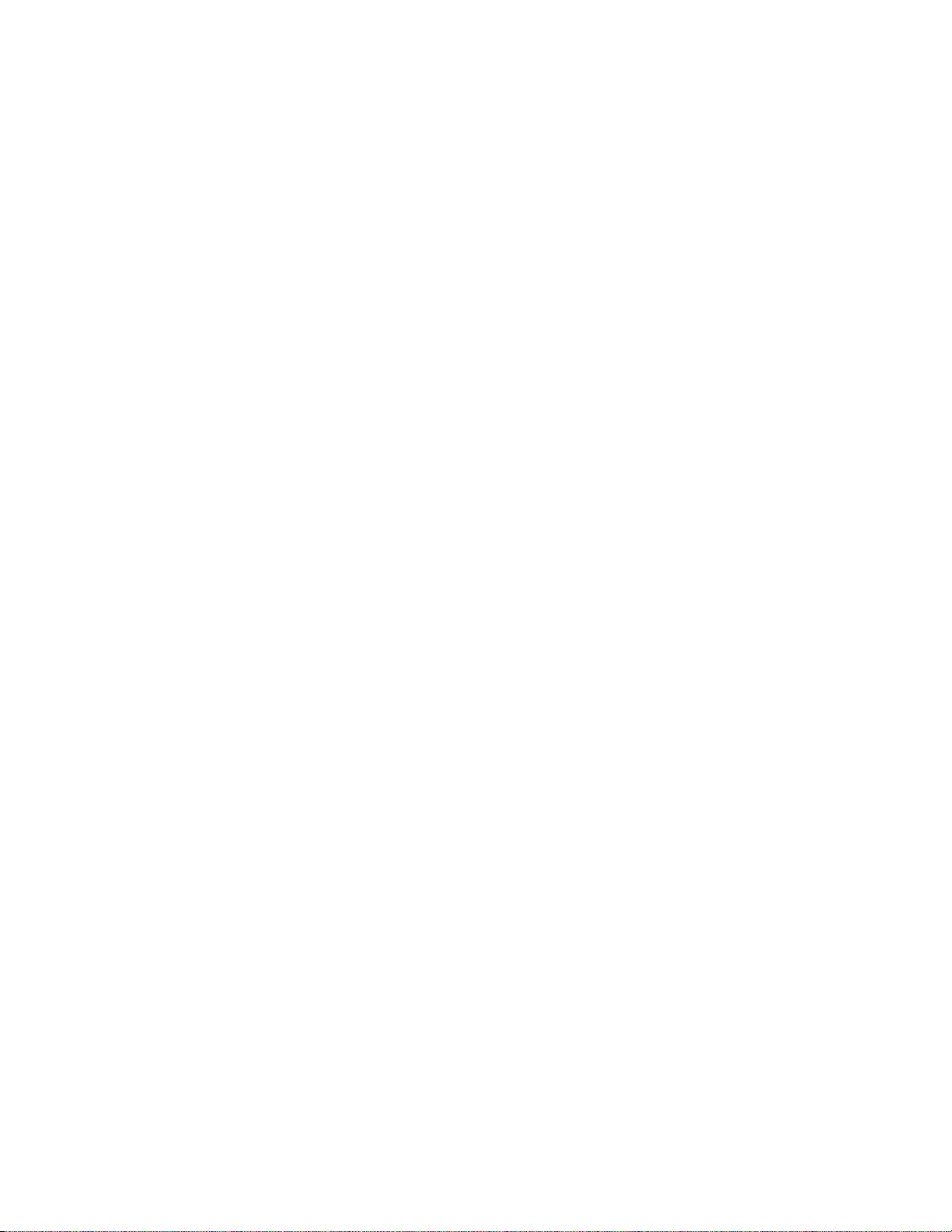
v Não trabalhe com o computador nem carregue a pilha próximo de materiais
inflamáveis ou em ambientes onde possam ocorrer explosões.
v O produto está equipado com ranhuras de ventilação, ventoinhas e/ou
dissipadores de calor para um funcionamento de confiança, seguro e confortável.
Estes componentes podem ser, inadvertidamente, bloqueados ao colocar o
produto numa cama, num sofá, num tapete ou noutras superfícies flexíveis.
Nunca bloqueie, cubra nem desactive estes componentes.
examinar o computador de secretária relativamente a acumulação de pó, pelo
Deve
menos, uma vez de três em três meses. Antes de examinar o computador, desligue
o botão de alimentação e desligue o cabo de alimentação do computador da
tomada; em seguida, remova o pó que possa existir nos orifícios de ventilação e
outros orifícios na tampa biselada. Se reparar que existe acumulação de pó no
exterior, também deve examinar e remover o pó do interior do computador,
incluindo as palhetas de entrada do dissipador de calor, os orifícios de ventilação
da fonte de alimentação e as ventoinhas. Desligue sempre o computador e retire o
cabo da tomada antes de abrir a cobertura. Se possível, evite trabalhar com o
computador a menos de 60 cm de áreas muito movimentadas. Se tiver de trabalhar
com o computador numa, ou próximo de uma área muito movimentada, deverá
inspeccionar e, se necessário, limpar o computador mais frequentemente.
Para sua segurança e para manter um desempenho optimizado do computador,
siga sempre estas precauções básicas relativas ao computador de secretária:
v Mantenha a cobertura fechada sempre que o computador estiver ligado à
tomada.
v Verifique regularmente a parte externa do computador para observar se existe
acumulação de pó.
v Remova o pó dos orifícios de ventilação e dos outros orifícios na tampa biselada.
Podem ser necessárias limpezas mais frequentes em computadores que se
encontrem em zonas com muita produção de pó ou de grande intensidade de
tráfego.
v Não restrinja nem bloqueie as aberturas de ventilação.
v Não guarde nem utilize o computador dentro de uma peça de mobiliário, uma
vez que pode aumentar o risco de sobreaquecimento.
v As temperaturas da circulação de ar no computador não devem exceder os 35°
C.
v Não utilize dispositivos de filtragem do ar não adequados a computadores de
secretária.
Ambiente operativo
O ambiente ideal para utilizar o computador situa-se entre 10°C e 35°C (50°F-95°F)
com uma humidade entre 35% e 80%. Se o computador for armazenado ou
transportado a temperaturas inferiores a 10°C (50°F), deixe o computador frio
alcançar uma temperatura de funcionamento ideal de 10°C a 35°C (50°F-95°F) antes
da respectiva utilização. Este processo pode demorar duas horas em condições
extremas. Caso não permita que o computador alcance uma temperatura de
funcionamento ideal antes da respectiva utilização, poderão ocorrer danos
irreparáveis no computador.
Se possível, coloque o computador num local seco e bem ventilado sem estar
exposto directamente à luz solar.
Informações de segurança importantes xi
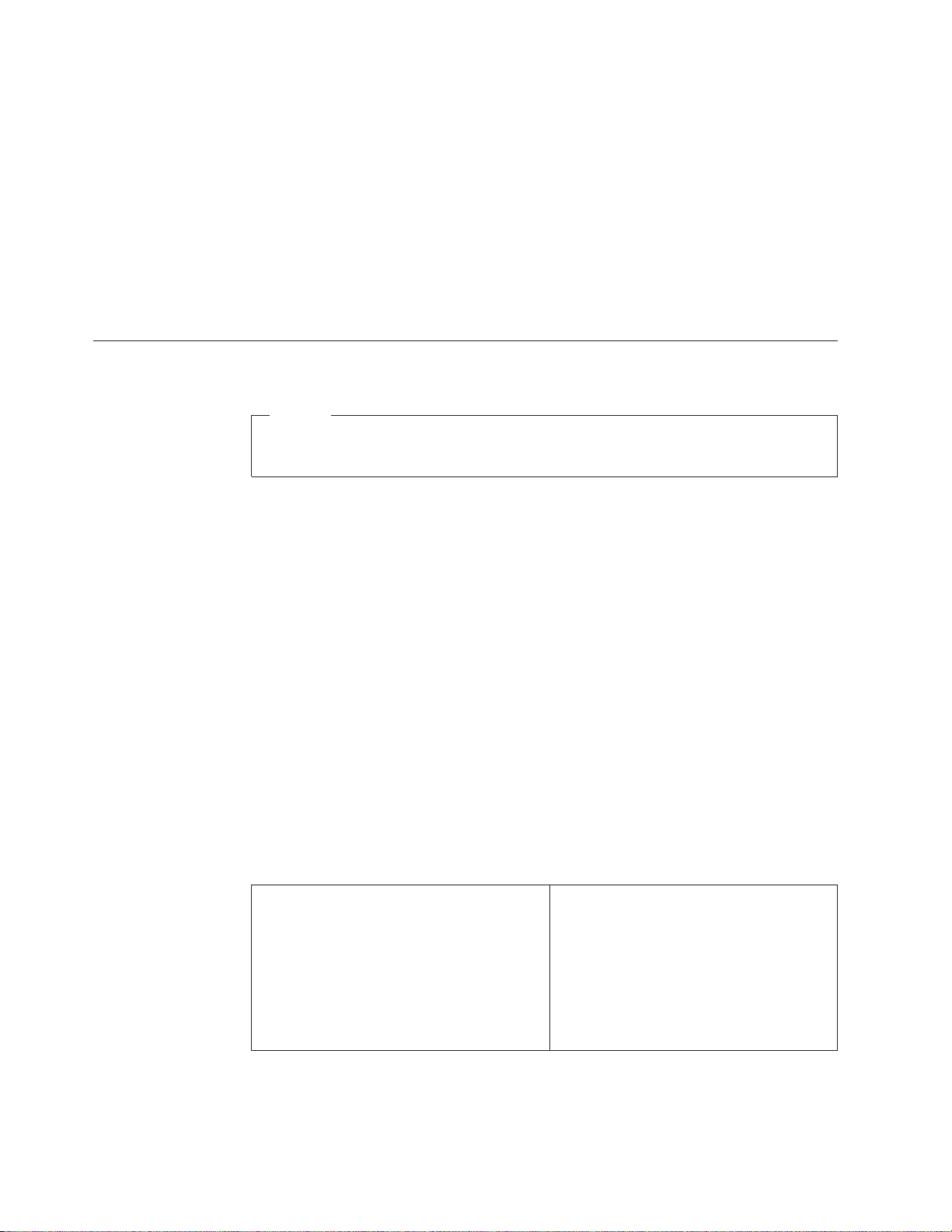
Mantenha os aparelhos eléctricos, tais como ventoinhas eléctricas, rádios,
altifalantes de alta potência, ar condicionado e fornos microondas afastados do
computador, devido aos fortes campos magnéticos gerados por estes aparelhos
eléctricos que podem danificar o monitor e os dados na unidade de disco rígido.
Não coloque quaisquer bebidas sobre ou junto ao computador nem a outros
dispositivos ligados. Se for derramado líquido sobre ou no interior do computador
ou de um dispositivo ligado, poderá ocorrer um curto-circuito ou outro tipo de
danos.
Não coma nem fume sobre o teclado. As partículas que caiam no teclado poderão
causar danos.
Informações sobre segurança relativas a corrente eléctrica
Perigo
A corrente eléctrica dos cabos de alimentação, telefónicos e de
comunicações é perigosa.
Para evitar o risco de choque:
v Para evitar possíveis situações de risco de choque eléctrico, não utilize o
computador durante uma tempestade com trovoada.
v Não ligue nem desligue os cabos, nem execute a instalação, manutenção ou
reconfiguração deste produto durante uma trovoada.
v Ligue todos os cabos de alimentação a uma tomada eléctrica com a devida
ligação à terra.
v Ligue qualquer equipamento que pretenda anexar posteriormente a este
produto a tomadas devidamente ligadas à terra.
v Sempre que possível, use apenas uma mão para ligar ou desligar cabos de
sinal.
v Nunca ligue qualquer equipamento se existirem evidências de incêndio,
inundações ou ocorrência de danos estruturais.
v Desligue os cabos de alimentação, sistemas de telecomunicações, redes e
modems ligados antes de abrir as coberturas dos dispositivos, salvo indicação
em contrário presente nos procedimentos de instalação e configuração.
v Ao instalar, mover ou abrir as coberturas deste produto ou de dispositivos
anexados, ligue e desligue os cabos tal como é descrito na tabela que se segue.
Para ligar:
1. DESLIGUE todos os dispositivos.
2. Primeiro, ligue todos os cabos aos
dispositivos.
3. Ligue os cabos de sinais aos conectores.
4. Ligue os cabos de alimentação às
tomadas.
5. LIGUE o dispositivo.
Para desligar:
1. DESLIGUE todos os dispositivos.
2. Primeiro, retire os cabos de alimentação
das tomadas.
3. Remova os cabos de sinais dos
conectores.
4. Remova todos os cabos dos dispositivos.
xii Manual do Utilizador
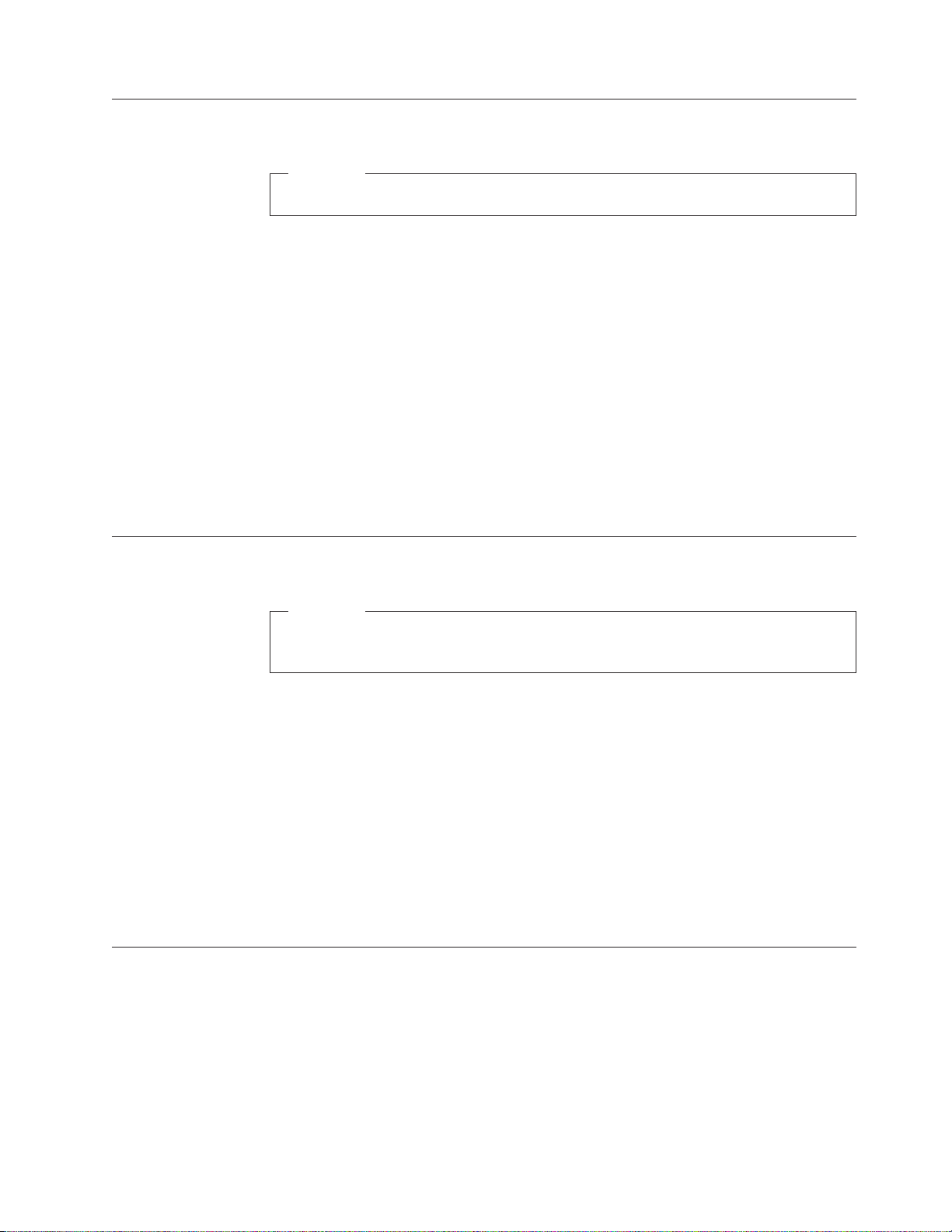
Aviso sobre a pilha de lítio
Cuidado
Perigo de explosão no caso de uma substituição incorrecta da pilha.
Ao substituir a pilha de relógio de lítio, utilize unicamente o mesmo tipo ou um
tipo equivalente recomendado pelo fabricante. A pilha contém lítio e pode explodir
se não for correctamente utilizada, manuseada ou destruída.
Não:
v Coloque a pilha dentro de água
v Aqueça a mais de 100°C (212°F)
v Repare ou desmonte
Destrua
a pilha de acordo com as regras ou regulamentos locais.
A declaração que se segue aplica-se aos utilizadores no estado da Califórnia, EUA.
Material perclorato: Poderá aplicar-se manuseamento especial. Consulte a secção
www.dtsc.ca.gov/hazardouswaste/perchlorate.
Informações sobre segurança relativas ao modem
Cuidado
Para reduzir o risco de incêndio, utilize apenas cabos de linha de
telecomunicações Nº 26 AWG ou de calibre superior.
Para reduzir o risco de incêndio, choque eléctrico ou lesão física quando utilizar o
equipamento do telefone, siga sempre estas precauções de segurança básicas:
v Nunca instale linhas telefónicas durante uma trovoada.
v Nunca instale fichas de telefone em locais húmidos a não ser que a ficha seja
especificamente concebida para o efeito.
v Nunca toque em cabos telefónicos ou terminais que não se encontrem isolados, a
menos que a linha telefónica tenha sido desligada na interface de rede.
v Tenha cuidado ao instalar ou modificar cabos telefónicos.
v Evite utilizar um telefone (que não seja do tipo sem fios) durante uma trovoada.
Existe um risco remoto de choque eléctrico devido aos relâmpagos.
v Não utilize o telefone para comunicar uma fuga de gás nas imediações da fuga.
Declaração de conformidade laser
Alguns modelos de computadores pessoais estão equipados de origem com uma
unidade de CD ou DVD. As unidades de CD e DVD também são vendidas
separadamente como opções. As unidades de CD e DVD são produtos laser. Estas
unidades estão certificadas nos E.U.A. como estando em conformidade com os
requisitos do Código 21 do Department of Health and Human Services do
SubCapítulo J das Regulamentações Federais (DHHS 21 CFR) para os produtos
laser da Classe 1. Noutros países, estas unidades estão certificadas como estando
em conformidade com os requisitos das normas da Comissão Electrotécnica
Informações de segurança importantes xiii
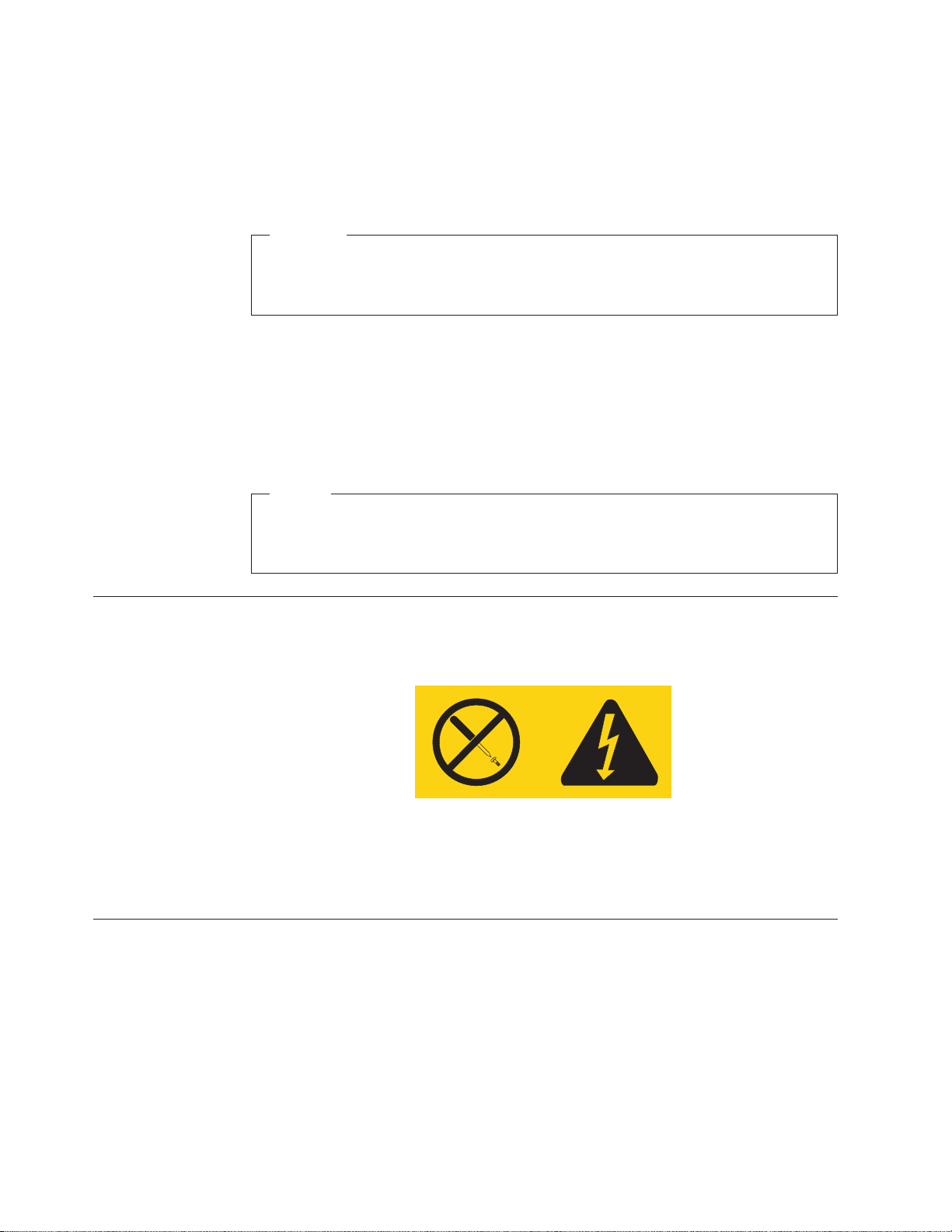
Internacional (IEC, International Electrotechnical Commission) 60825-1 e CENELEC
EN 60 825-1 para produtos laser da Classe 1.
Ao instalar uma unidade de CD ou DVD, tenha em atenção as seguintes instruções
de manuseamento.
Cuidado
A utilização de controlos ou de ajustes ou a realização de procedimentos
diferentes dos aqui indicados, poderá resultar numa exposição prejudicial a
radiação.
Não remova as tampas da unidade. A remoção das tampas da unidade de CD ou
DVD pode resultar na exposição a radiação laser perigosa. Não existem peças
passíveis de assistência no interior da unidade de CD ou de DVD.
Algumas unidades de CD ou de DVD contêm um díodo laser de Classe 3A ou de
Classe 3B incorporado. Tenha em atenção a declaração que se segue.
Perigo
Radiação laser quando se encontra aberta. Não olhe fixamente para o feixe,
não olhe directamente através de instrumentos ópticos e evite a exposição
directa ao feixe.
Instrução sobre a fonte de alimentação
Nunca retire a cobertura de uma fonte de alimentação nem de nenhuma peça que
tenha afixada a etiqueta que se segue.
No interior de qualquer componente que apresente esta etiqueta estão presentes
tensões, correntes e níveis de energia perigosos. Não existem peças passíveis de
assistência dentro destes componentes. Se suspeitar de algum problema num
destes componentes, contacte um técnico de assistência.
Segurança dos dados
xiv Manual do Utilizador
Não elimine ficheiros desconhecidos nem altere o nome de ficheiros nem de
directórios que não tenham sido criado por si; caso contrário, o software do
computador poderá não funcionar.
Tenha em atenção que, ao aceder a recursos de rede, o computador poderá ficar
vulnerável a vírus de computador, piratas informáticos, spyware e outras
actividades mal intencionadas que poderão danificar o computador, o software ou
os dados. É da responsabilidade do utilizador garantir que possui a protecção
adequada sob a forma de firewalls, software antivírus e software anti-spyware e
que mantém este software actualizado.
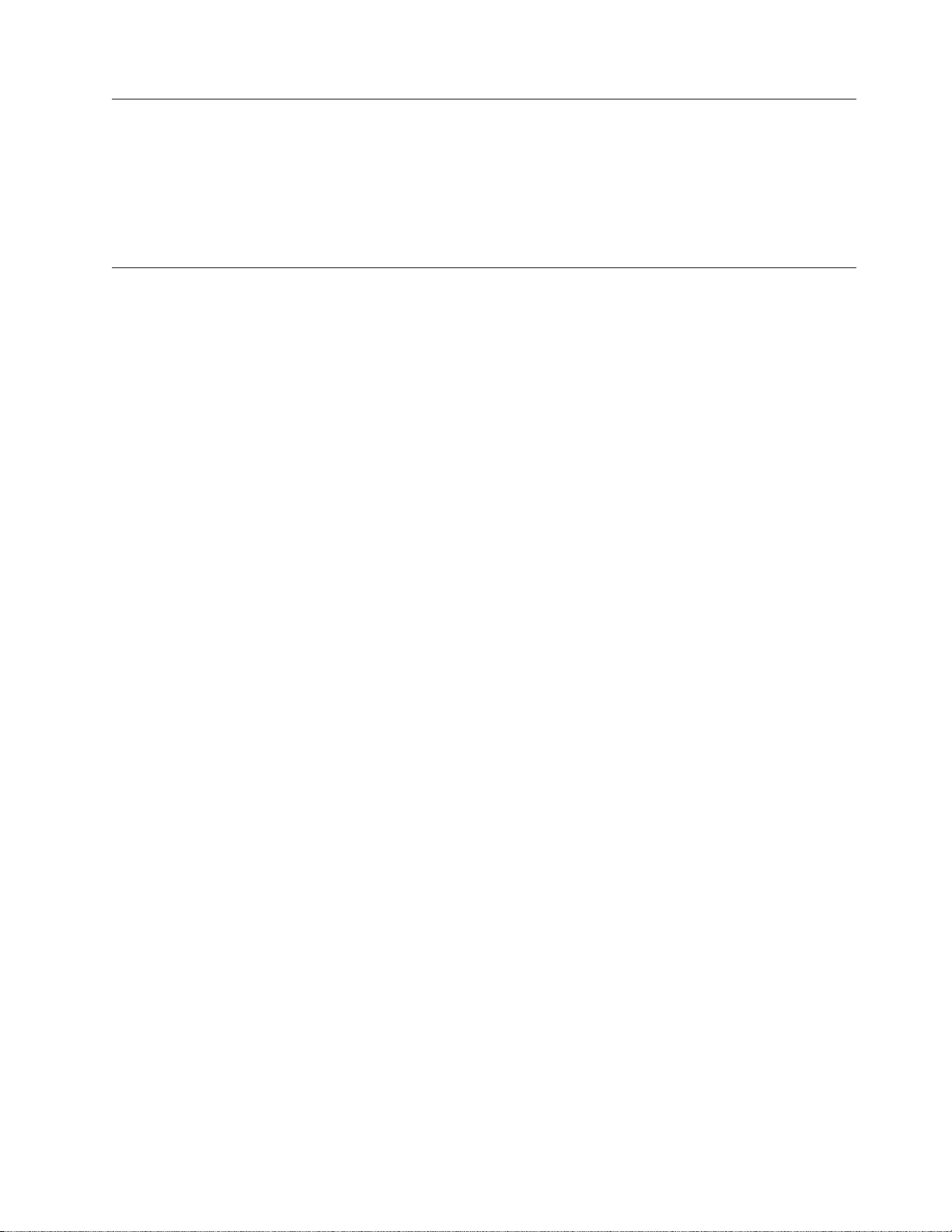
Limpeza e manutenção
Mantenha o computador e o espaço de trabalho limpos. Encerre o computador e,
em seguida, desligue o cabo de alimentação antes de limpar o computador. Não
vaporize qualquer detergente líquido directamente no computador nem utilize
qualquer tipo de detergente que contenha material inflamável para limpar o
computador. Vaporize o detergente num pano suave e, em seguida, limpe as
superfícies do computador.
Informações de Segurança Adicionais
Os sacos de plástico podem ser perigosos. Mantenha os sacos de plástico fora do
alcance de bebés e crianças para evitar o perigo de sufocação.
Informações de segurança importantes xv
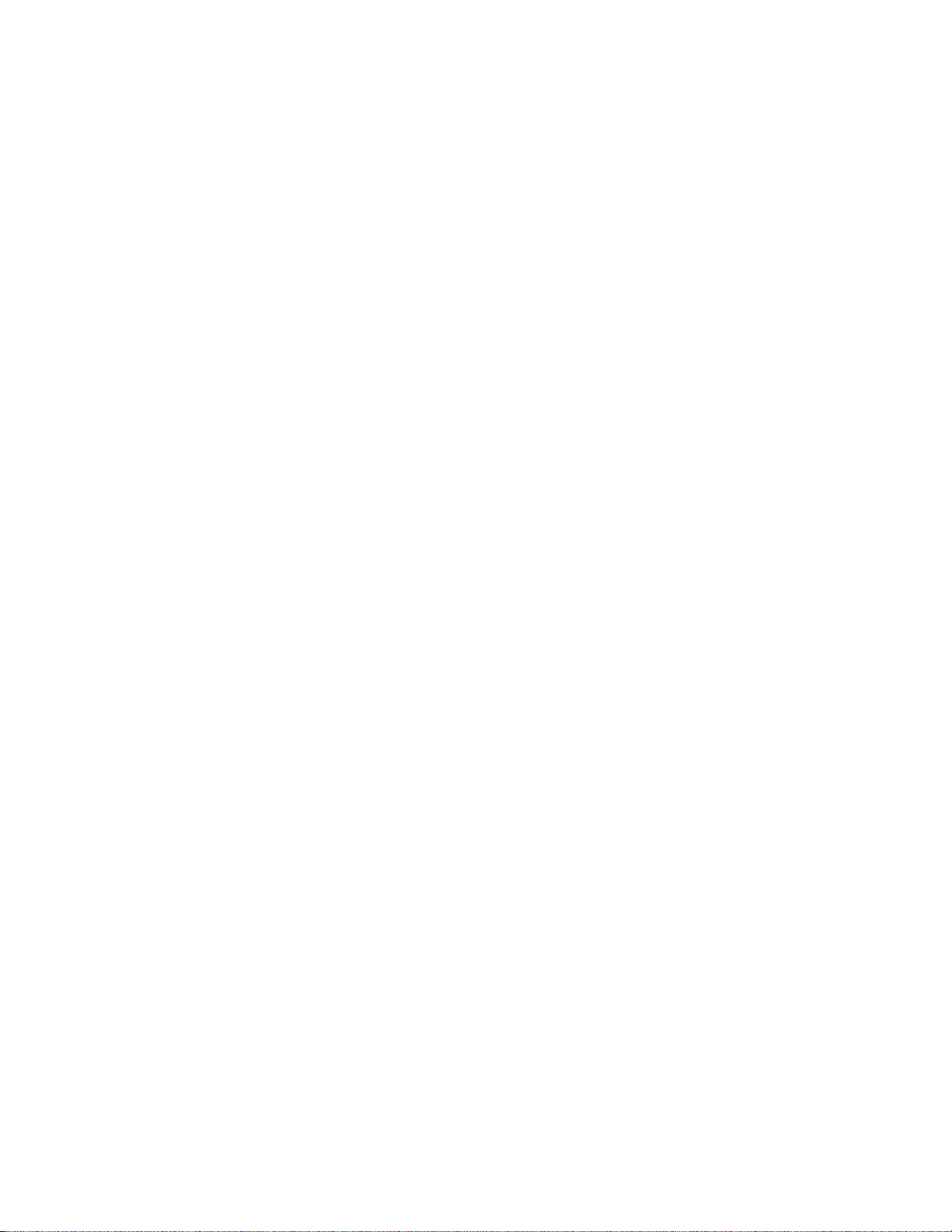
xvi Manual do Utilizador
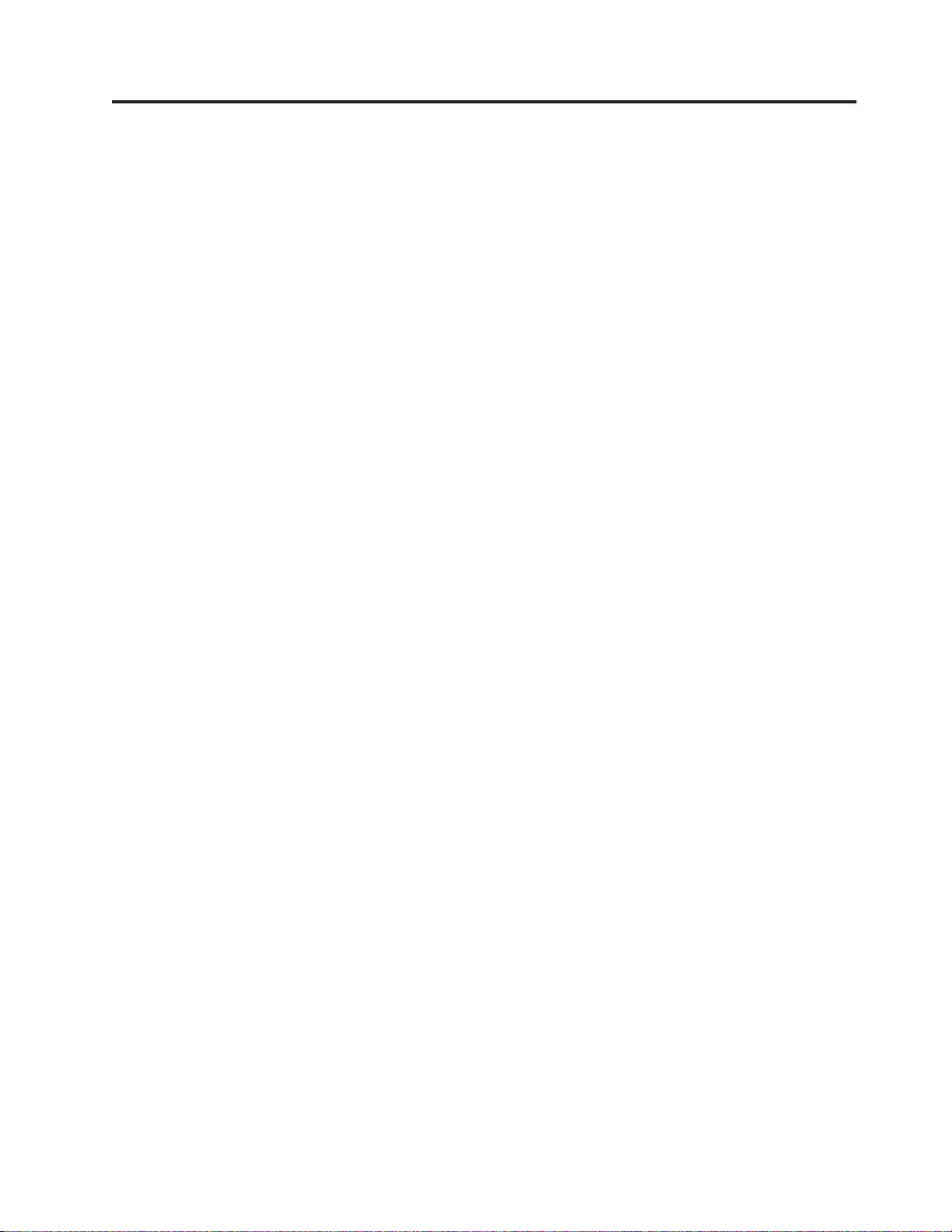
Introdução
Este Manual do Utilizador contém as seguintes informações:
v O Capítulo 1, “Organizar o espaço de trabalho”, na página 1 fornece informações
sobre a instalação do computador de modo a proporcionar conforto, bem como
sobre o impacto das fontes de luz, circulação do ar e tomadas.
v O Capítulo 2, “Instalar o computador”, na página 3 fornece informações sobre a
configuração do computador e a instalação do software e do sistema operativo.
v O Capítulo 3, “Opções de instalação”, na página 11 fornece informações sobre as
funções e opções que estão disponíveis para o computador.
v O Capítulo 4, “Recuperar software”, na página 37 fornece instruções sobre como
utilizar o programa Rescue and Recovery™ do ThinkVantage® para criar discos
de recuperação do produto, efectuar a cópia de segurança dos dados, recuperar
software e restaurar todo o conteúdo do disco rígido para um estado
anteriormente guardado.
v O Capítulo 5, “Utilizar o Setup Utility (Utilitário de Configuração)”, na página
45 fornece instruções sobre como visualizar e alterar as definições de
configuração do computador.
v O Capítulo 6, “Actualizar programas do sistema”, na página 49 fornece
informações sobre como actualizar o POST/BIOS e recuperar de uma falha de
actualização do POST/BIOS.
v O Capítulo 7, “Resolução de problemas e diagnósticos”, na página 53 fornece
informações sobre ferramentas básicas de resolução de problemas e diagnóstico
para o computador.
v O Capítulo 8, “Obter informações, ajuda e assistência”, na página 61 fornece
informações sobre a vasta gama de recursos úteis disponibilizados pela Lenovo.
v O Apêndice A, “Comandos manuais do modem”, na página 67 fornece
comandos para a programação manual do modem.
v O Apêndice B, “Informações especiais”, na página 75 fornece informações
especiais e informações sobre marcas comercias.
© Lenovo 2005, 2007. Parcialmente © IBM Corp. 2005. xvii
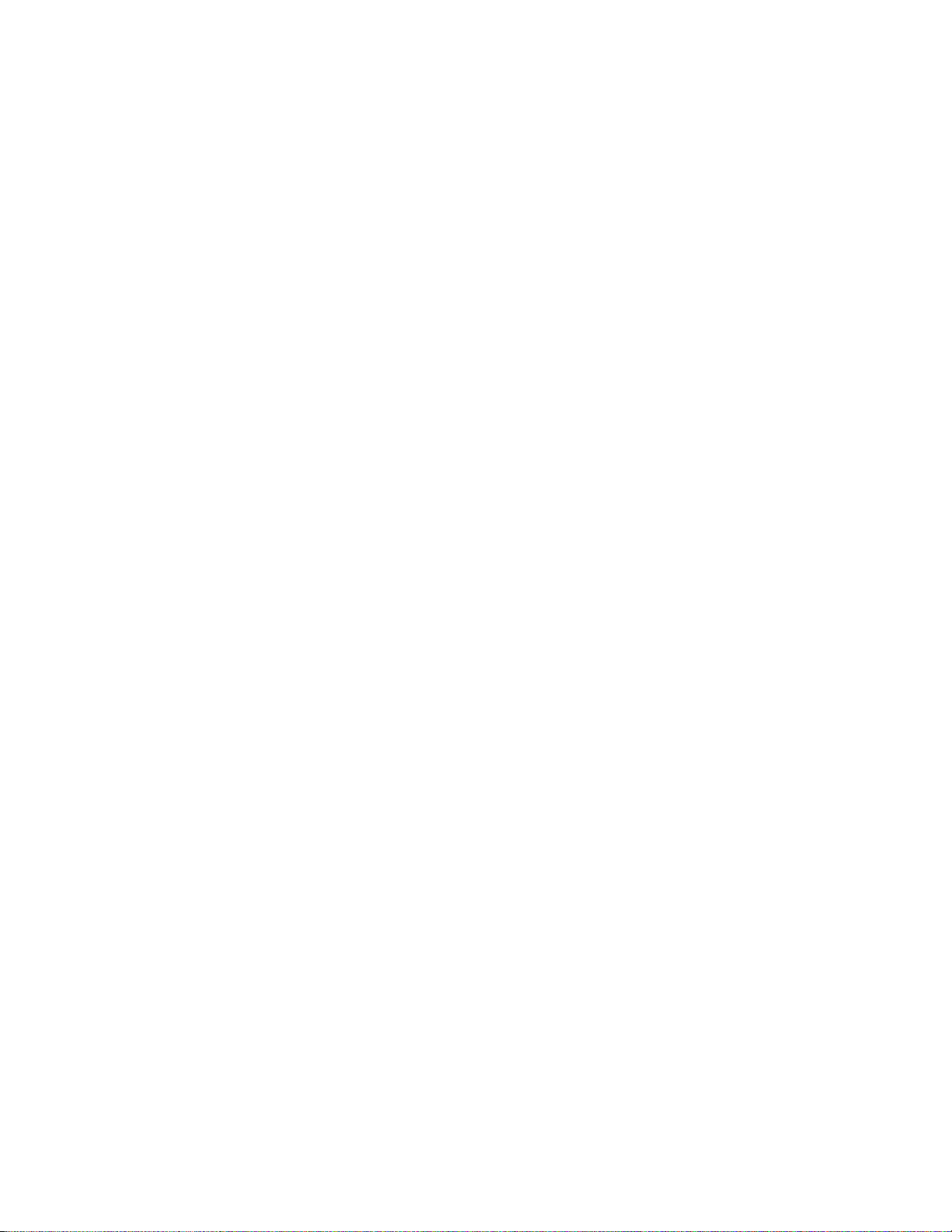
xviii Manual do Utilizador
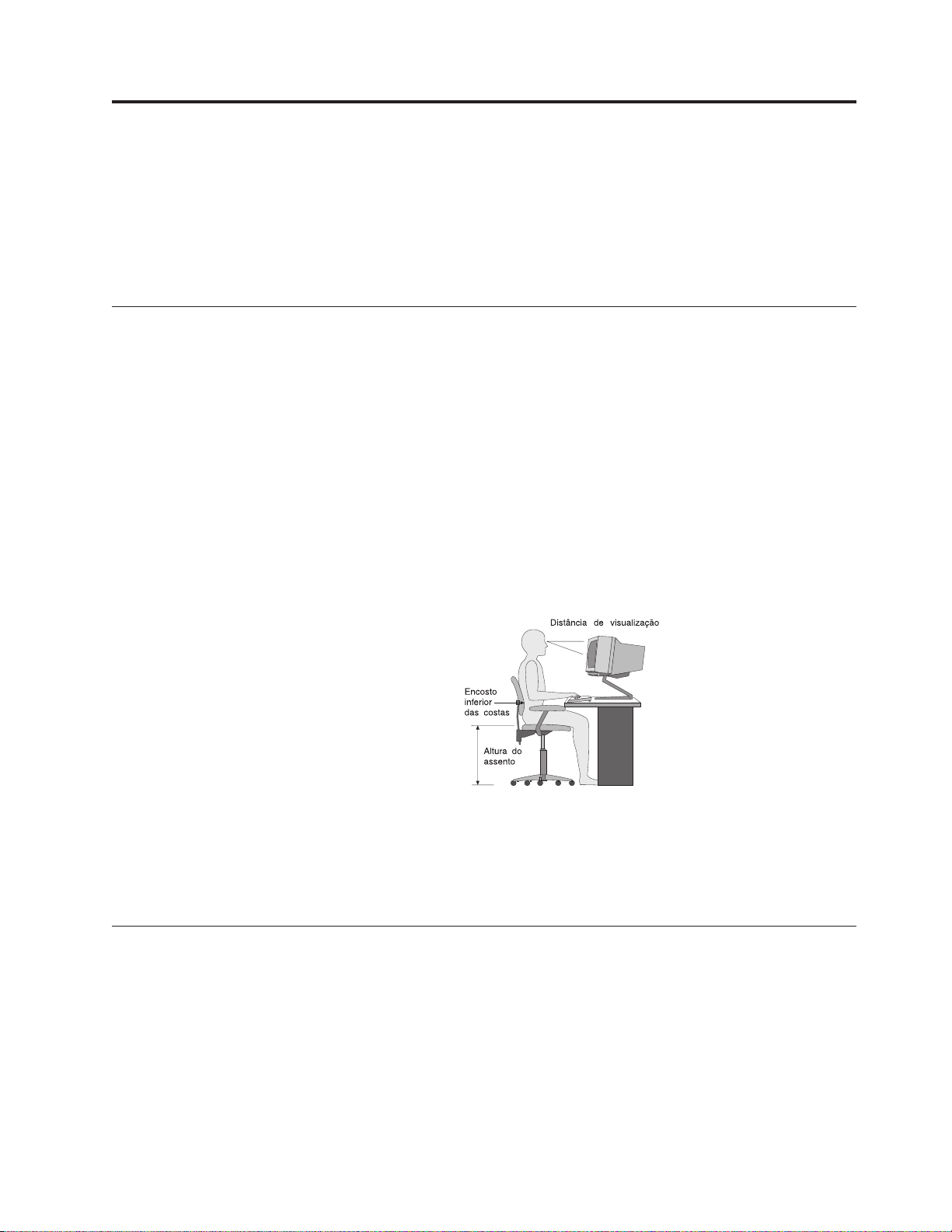
Capítulo 1. Organizar o espaço de trabalho
Para retirar o máximo partido do computador, organize o equipamento que vai
utilizar e o espaço de trabalho de acordo com as suas necessidades e com o tipo de
trabalho que vai realizar. O seu conforto é muito importante, mas as fontes de luz,
a circulação do ar e a localização de tomadas também podem afectar a forma como
organiza o espaço de trabalho.
Conforto
Apesar de a posição ideal poder variar de pessoa para pessoa, seguem-se algumas
directrizes para o ajudar a encontrar a posição que mais lhe convém.
Permanecer sentado na mesma posição durante um período de tempo prolongado
pode causar fadiga. Uma boa cadeira pode fazer toda a diferença. O encosto e o
assento devem regular-se independentemente e fornecer-lhe um bom apoio. O
assento deverá ser curvo à frente para aliviar a pressão nas coxas. Ajuste o assento
de modo a que as coxas fiquem paralelas ao chão e os pés fiquem planos no chão
ou sobre um apoio para pés.
Quando utilizar o teclado, mantenha os antebraços paralelos ao chão e os pulsos
numa posição neutra e confortável. Tente dar pequenos toques no teclado e manter
as mãos e os dedos relaxados. Pode alterar o ângulo do teclado para o máximo
conforto ajustando a posição dos pés do teclado.
Ajuste o monitor de modo a que o topo do ecrã fique ao nível dos olhos ou
ligeiramente abaixo. Coloque o monitor a uma distância de visualização
confortável, normalmente, de 51 a 61 cm e posicione-o de modo a poder vê-lo sem
torcer o corpo. Posicione ainda qualquer outro equipamento que utilize
regularmente, como o telefone ou o rato, ao seu alcance.
Brilho e iluminação
Posicione o monitor de modo a reduzir o brilho e os reflexos causados por
candeeiros, janelas e outras fontes de luz. Até mesmo a luz reflectida em
superfícies brilhantes pode causar reflexos incomodativos no ecrã do monitor.
Sempre que possível, coloque o monitor em ângulos rectos relativamente a janelas
e outras fontes de luz. Reduza a iluminação dos candeeiros de tecto, se necessário,
desligando-a ou utilizando lâmpadas de baixa voltagem. Se instalar o monitor
próximo de uma janela, utilize cortinas ou estores para impedir a passagem da luz
solar. Pode ter de ajustar os controlos de luminosidade e contraste do monitor,
uma vez que a luz da sala vai mudando ao longo do dia.
© Lenovo 2005, 2007. Parcialmente © IBM Corp. 2005. 1
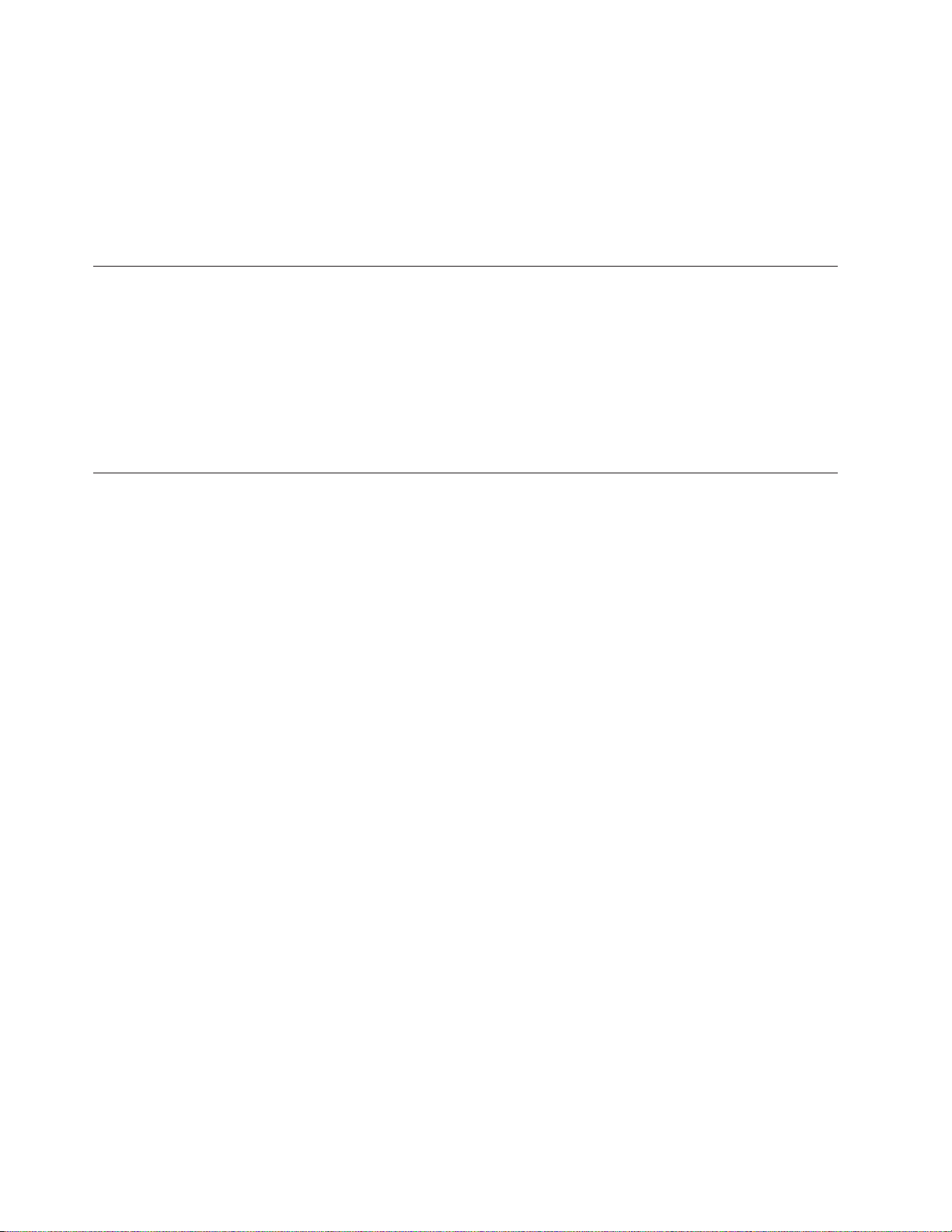
Sempre que não seja possível evitar os reflexos ou ajustar a luz, pode ser útil
colocar um filtro anti-reflexo sobre o ecrã. Contudo, estes filtros podem afectar a
claridade da imagem no ecrã; experimente utilizá-los apenas quando tiver esgotado
todos os outros métodos de redução do brilho.
A acumulação de pó causa problemas associados ao reflexo. Não se esqueça de
limpar periodicamente o ecrã do monitor com um pano macio humedecido num
líquido não abrasivo, próprio para limpar vidros.
Circulação do ar
O computador e o monitor produzem calor. O computador dispõe de uma
ventoinha que aspira ar fresco e força a saída do ar quente. O monitor expele o ar
quente através de orifícios de ventilação. O bloqueio dos orifícios de ventilação
pode causar um sobreaquecimento, que pode resultar numa avaria ou dano.
Coloque o computador e o monitor de forma a manter desbloqueados os orifícios
de ventilação; normalmente, é suficiente um espaço de 51 mm para a circulação do
ar. Além disso, certifique-se de que o ar ventilado não sopra na direcção de outra
pessoa.
Tomadas e comprimentos de cabos
A localização das tomadas e o comprimentos dos fios e cabos de alimentação
ligados ao monitor, impressora e outros dispositivos, pode determinar a localização
final do computador.
Quando organizar o espaço de trabalho:
v Evite a utilização de extensões. Sempre que possível, ligue o cabo de
alimentação do computador directamente a uma tomada.
v Mantenha os cabos de alimentação arrumados e afastados da passagem e de
outras áreas onde possam ficar emaranhados acidentalmente.
obter mais informações sobre cabos de alimentação, consulte a secção “Cabos
Para
de alimentação e transformadores” na página viii e as informações sobre garantia e
segurança fornecidas com o computador.
2 Manual do Utilizador
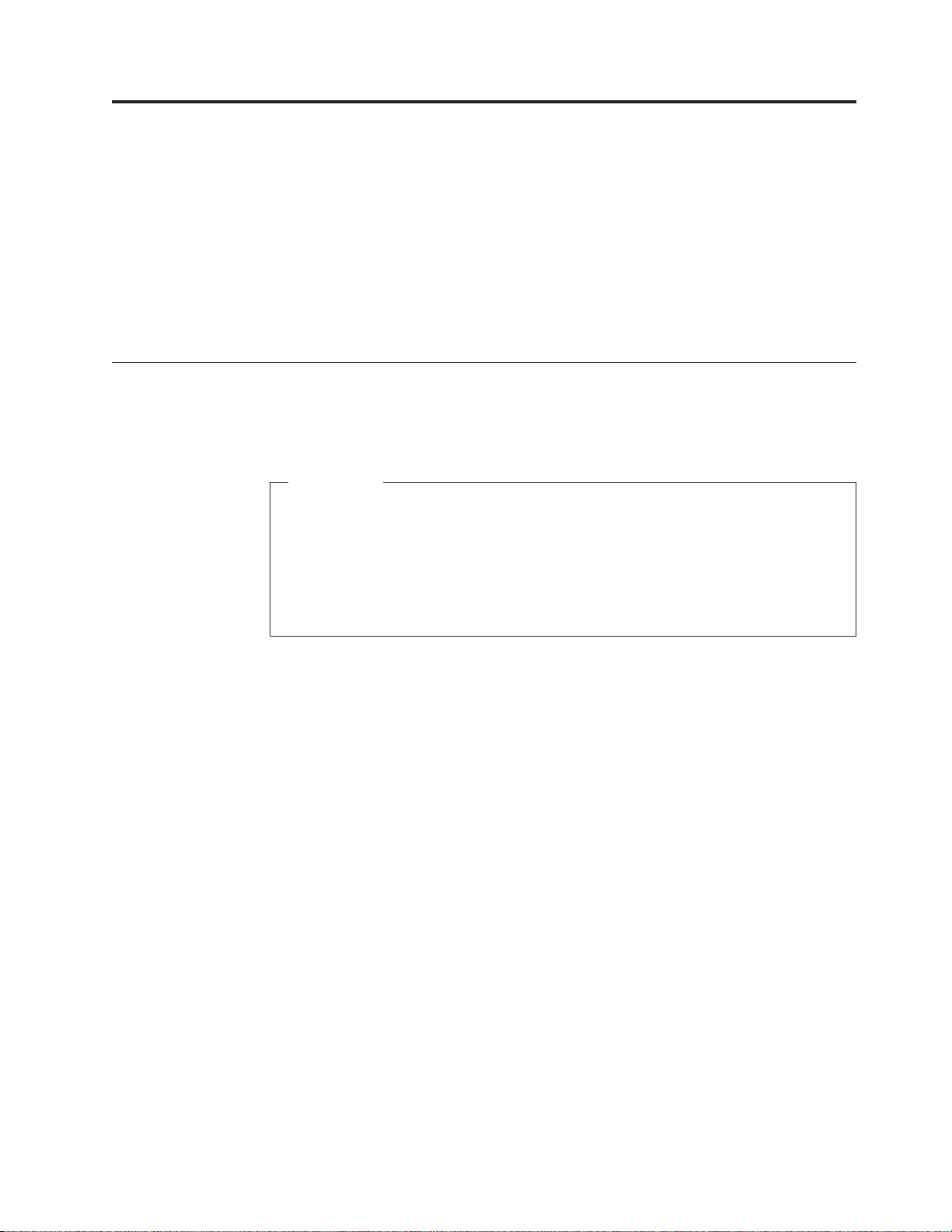
Capítulo 2. Instalar o computador
Antes de começar, tenha o cuidado de instalar o computador na área de trabalho
mais adequada possível às suas necessidades e ao tipo de trabalho que efectuar.
Para obter mais informações, consulte o Capítulo 1, “Organizar o espaço de
trabalho”, na página 1.
Nota: Leia a secção “Informações de segurança importantes” na página v antes de
instalar o computador. As precauções e directrizes ajudá-lo-ão a trabalhar
em segurança.
Ligar o computador
Utilize as informações que se seguem quando ligar o computador. Procure os
ícones de pequenos conectores existentes na parte posterior do computador.
Importante
A definição incorrecta do comutador de selecção de tensão pode causar danos
permanentes no computador.
Se não estiver certo em relação à tensão fornecida na tomada, contacte a
empresa de electricidade local ou consulte os sítios da Web oficiais ou outro
tipo de documentação para viajantes relativa ao país ou região onde se
encontra.
Nota: É possível que o computador não tenha todos os comutadores ou conectores
descritos nesta secção.
Se os cabos do computador e o painel de conectores tiverem conectores codificados
por cores, faça corresponder a cor da extremidade do cabo com a cor do conector.
Por exemplo, faça corresponder uma extremidade de cabo azul com um conector
azul ou uma extremidade de cabo vermelha com um conector vermelho.
1. Alguns modelos estão equipados com um comutador de selecção de tensão
localizado próximo do ponto de ligação do cabo de alimentação no
computador.
Se o seu computador tiver um comutador de selecção de tensão, certifique-se
de que o define de forma a corresponder à tensão disponível na tomada. Se
necessário, utilize uma esferográfica para deslizar o comutador para uma
posição diferente.
v Se o intervalo de fornecimento da tensão no seu país ou região for 100–127
V ca, defina o comutador como 115 V.
v Se o intervalo de fornecimento da tensão no seu país ou região for 200–240
V ca, defina o comutador como 230 V.
© Lenovo 2005, 2007. Parcialmente © IBM Corp. 2005. 3
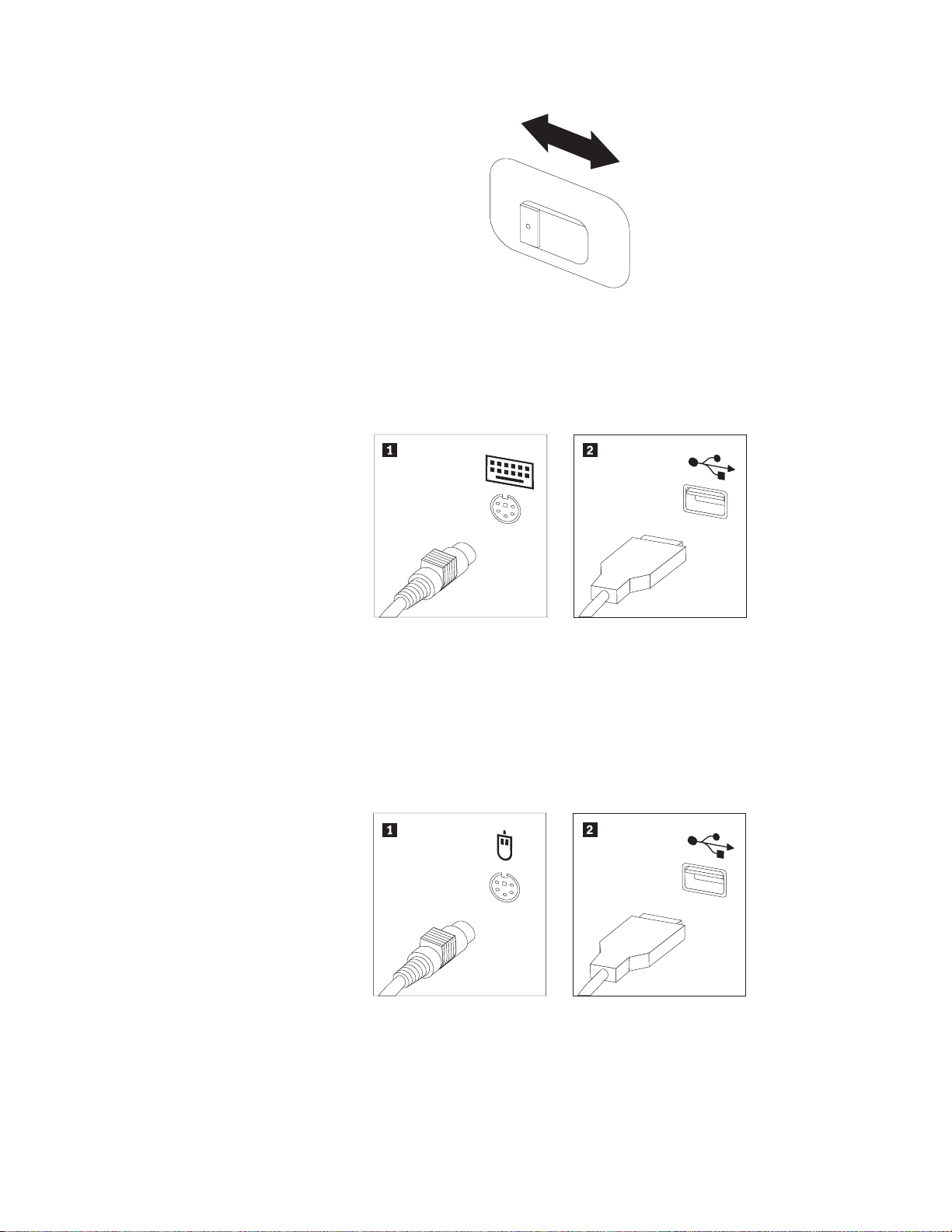
115
Se o computador não tiver um comutador de selecção de tensão, significa que
foi concebido para funcionar apenas com a tensão fornecida no país ou região
em que foi comprado. Avance para o passo 2.
2. O cabo de teclado poderá ter um conector de teclado padrão 1 ou um
conector USB (Universal Serial Bus) 2. Ligue o cabo de teclado ao conector
de teclado apropriado.
Nota: Certos modelos têm teclados com leitor de impressões digitais. Após
configurar e ligar o computador, consulte o sistema de ajuda online
Ajuda para Acesso (Access Help) para obter informações sobre o leitor
de impressões digitais. Consulte a secção “Access Help” na página 62
para obter instruções sobre como abrir o sistema de ajuda online.
3. O cabo do rato pode ter um conector de rato padrão 1 ou um conector Bus
Série Universal (USB, Universal Serial Bus) 2. Ligue o cabo do rato ao
conector do rato apropriado.
4. Ligue o cabo do monitor ao conector do monitor do computador.
v Se tiver um monitor de matriz de gráficos de ecrã (VGA, Video Graphics
Array) padrão, ligue o cabo ao conector, conforme mostrado.
4 Manual do Utilizador
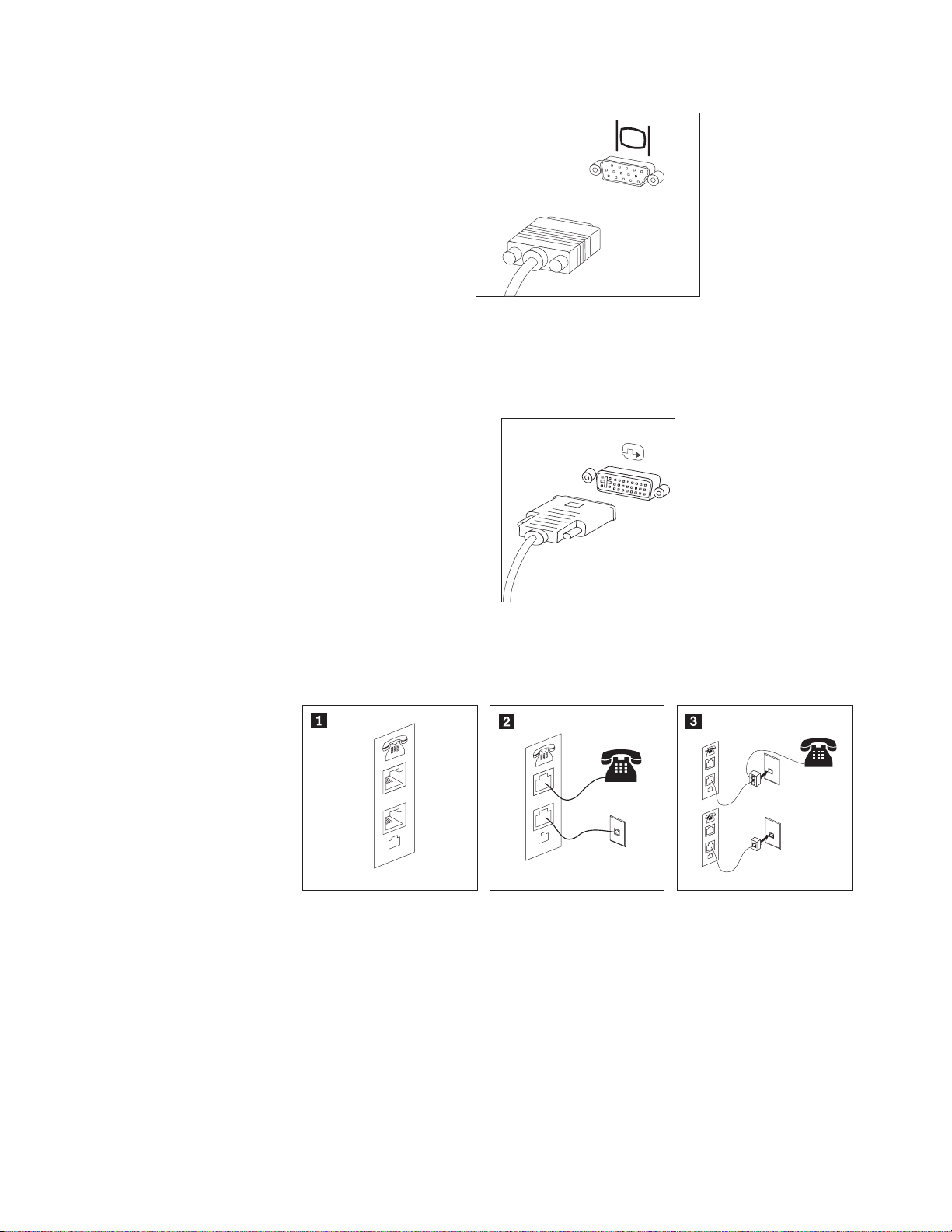
Nota: Se o seu modelo tiver dois conectores de monitor, não se esqueça de
utilizar o conector do adaptador accelerated graphics port (AGP).
v Se tiver um monitor de interface de vídeo digital (DVI, digital video
interface), ligue o cabo ao conector, conforme mostrado.
Nota: O computador tem de ter um adaptador instalado que suporte o
monitor DVI.
5. Se tiver um modem, ligue-o utilizando as seguintes informações.
TELEFONE
LINHA
1 Esta ilustração mostra as duas ligações na parte posterior do computador,
PHONE
LINE
necessárias para a instalação do modem.
2 Nos E.U.A. e noutros países ou regiões que utilizam a tomada de telefone RJ-11, o
utilizador deve ligar uma das extremidades do cabo do telefone ao telefone e a
outra extremidade ao conector do telefone na parte posterior do computador. Ligue
uma das extremidades do cabo do modem ao conector do modem na parte posterior
do computador e a outra extremidade à tomada do telefone.
3 Nos países ou regiões que não utilizam tomadas de telefone RJ-11, é necessária uma
caixa de derivação ou conversor para ligar os cabos à tomada do telefone, conforme
mostrado no início da ilustração. Também é possível utilizar a caixa de derivação ou
conversor sem o telefone, conforme mostrado no fim da ilustração.
PHONE
LINE
E
N
O
H
P
E
IN
L
Capítulo 2. Instalar o computador 5
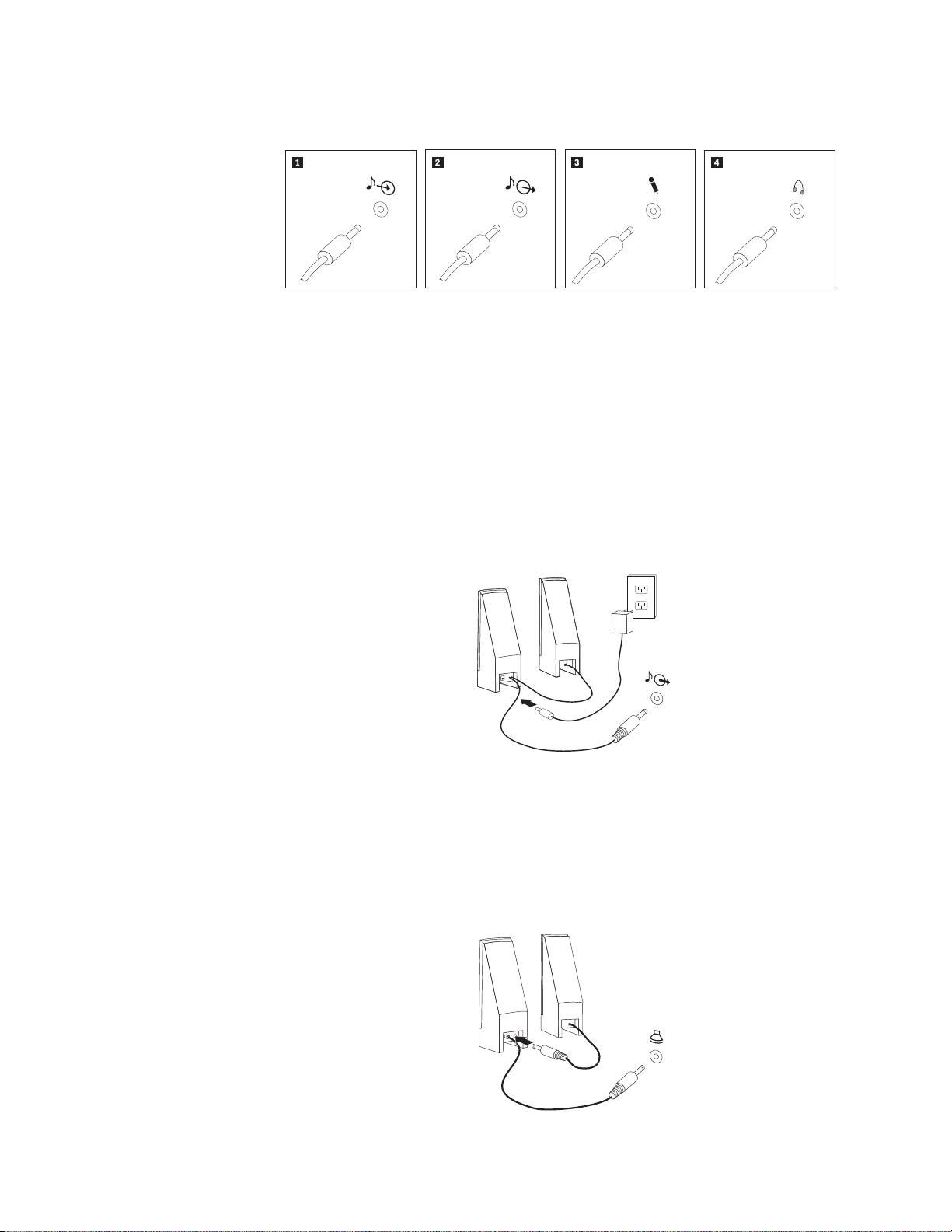
6. Se tiver dispositivos de áudio, ligue-os utilizando as instruções que se seguem.
Para obter mais informações sobre altifalantes, consulte os passos 7 e 8.
1 Entrada de linha
de áudio
2 Saída de linha de
áudio
Este conector recebe sinais sonoros de um dispositivo de áudio
externo, como um sistema estéreo.
Este conector envia sinais de áudio do computador para dispositivos
externos, como colunas estéreo alimentadas.
3 Microfone Utilize este conector para ligar um microfone ao computador quando
pretender gravar som ou caso utilize software de reconhecimento da
fala.
4 Auscultadores Utilize este conector para ligar auscultadores ao computador ou
quando pretender ouvir música ou outros sons sem perturbar
ninguém. Este conector pode estar localizado na parte da frente do
computador.
7. Se tiver altifalantes alimentados com um adaptador de ca, utilize as seguintes
instruções.
a. Ligue o cabo existente entre as colunas, se necessário. Em certas colunas,
este cabo está permanentemente ligado.
b. Ligue o cabo do transformador à coluna.
c. Ligue as colunas ao computador.
d. Ligue o transformador à fonte de alimentação de CA.
8. Se tiver altifalantes não alimentados sem adaptador de ca, utilize as seguintes
instruções.
6 Manual do Utilizador
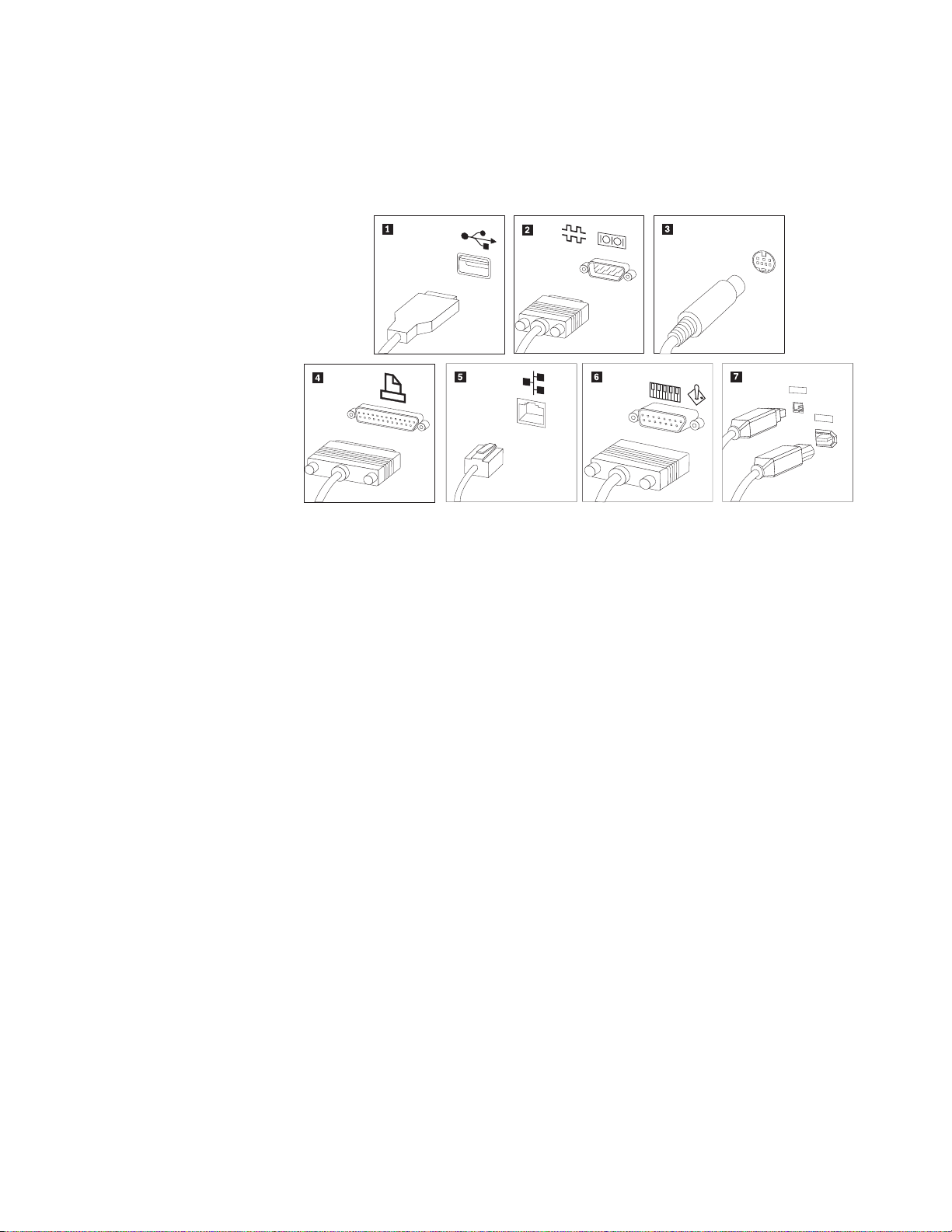
a. Ligue o cabo existente entre as colunas, se necessário. Em certas colunas,
este cabo está permanentemente ligado.
b. Ligue as colunas ao computador.
9. Ligue todos os dispositivos adicionais que tenha. O computador pode não ter
todos os conectores mostrados.
1394
1394
1 USB Utilize este conector para ligar um dispositivo que requeira uma
ligação Bus Série Universal (USB), como um teclado, rato, scanner,
impressora ou assistente pessoal digital (PDA, personal digital
assistant).
2 Série Utilize este conector para ligar um modem externo, impressora série
ou outro dispositivo que utilize um conector série de 9 pinos.
3 S-video Utilize este conector para ligar um aparelho de TV que tenha um
conector S-Video. Este conector está presente em certos adaptadores
de vídeo de alto rendimento.
4 Paralelo Utilize este conector para ligar uma impressora paralela ou qualquer
outro dispositivo que requeira uma ligação paralela de 25 pinos.
5 Ethernet Utilize este conector para ligar o computador a uma rede local de tipo
Ethernet ou a um modem com cabo.
Importante: Para trabalhar com o computador dentro dos limites de
FCC quando está ligado a uma rede Ethernet, utilize um cabo de
Ethernet de Categoria 5.
6 MIDI/joystick Utilize este conector para ligar um ″joystick″, comando de consola ou
um dispositivo da interface digital de instrumentos musicais (MIDI,
musical instrument digital interface), como um teclado MIDI.
7 IEEE 1394 Este conector é por vezes, designado Firewire porque transmite dados
rapidamente. Existem dois tipos de conectores IEEE 1394: o de 4
pinos e o de 6 pinos. O IEEE 1394 permite a ligação a vários tipos de
aparelhos electrónicos para o consumidor, incluindo dispositivos de
áudio digitais e scanners.
10. Ligue os cabos de alimentação a tomadas devidamente ligadas à terra.
Capítulo 2. Instalar o computador 7
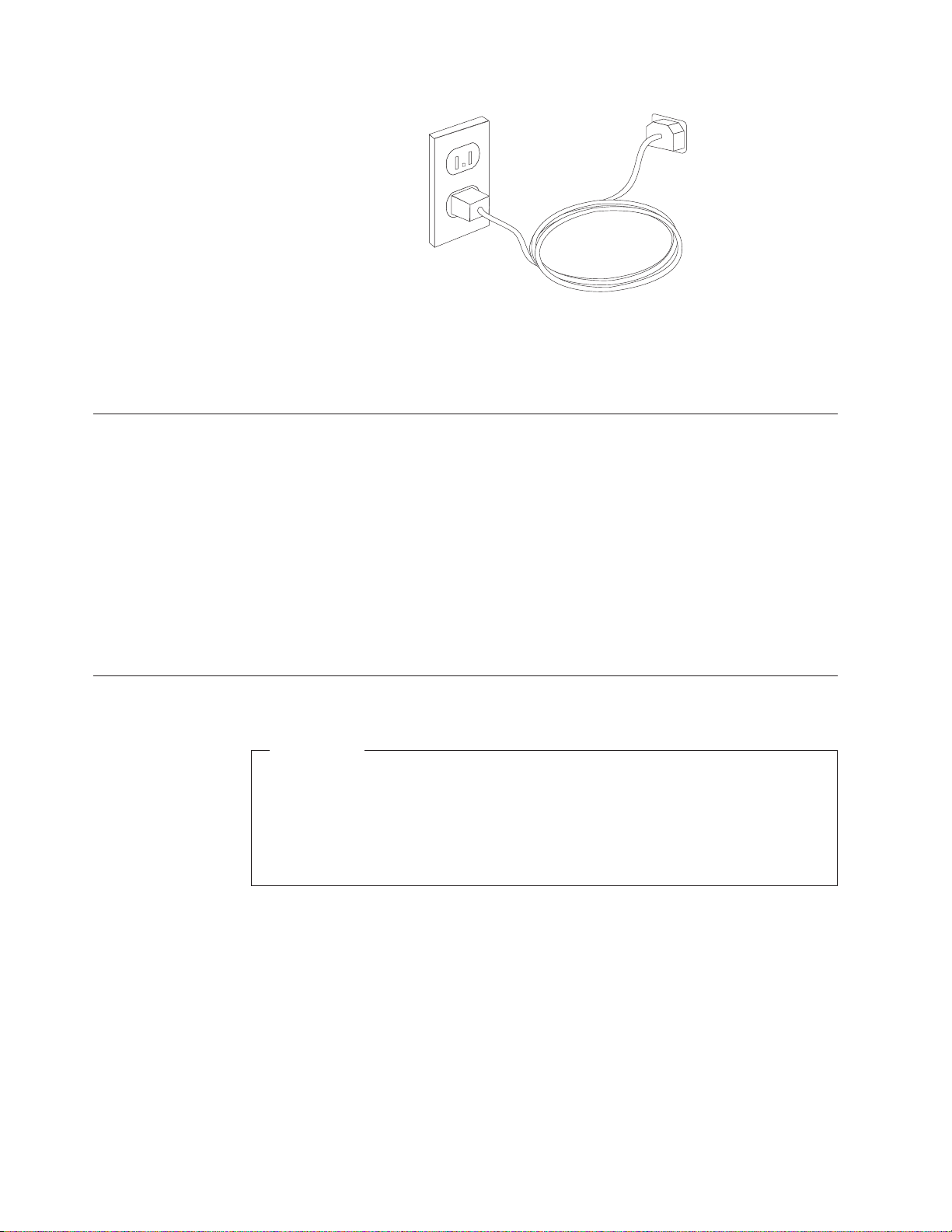
Nota: Consulte o sistema de ajuda online Ajuda para Acesso (Access Help) para
Ligar a alimentação
obter mais informações sobre conectores. Consulte a secção “Access Help”
na página 62 para obter instruções sobre como abrir o sistema de ajuda
online.
Ligue primeiro o monitor e outros dispositivos externos e, em seguida, ligue o
computador. Quando o autoteste após ligação (POST, power-on self-test) terminar,
a janela com o logótipo fecha-se. Se o computador tiver software pré-instalado, o
programa de instalação do software é iniciado.
Se tiver problemas durante o arranque, consulte o Capítulo 7, “Resolução de
problemas e diagnósticos”, na página 53. Para obter ajuda adicional, consulte o
Capítulo 8, “Obter informações, ajuda e assistência”, na página 61. Pode obter
ajuda e informações por telefone através do Centro de Assistência a Clientes.
Consulte as informações sobre garantia e segurança fornecidas com o computador
para obter a lista mundial de números de telefone da Assistência e Suporte.
Terminar a instalação do software
Importante
Leia cuidadosamente este acordo sobre licenças antes de utilizar os
programas deste computador. Estes acordos descrevem detalhadamente os
direitos, obrigações e garantias relativos ao software incluído neste
computador. Ao utilizar estes programas, o utilizador aceita os termos dos
acordos. Se não aceitar os acordos, não utilize os programas. Em vez disso,
devolva imediatamente o computador inteiro para obter um reembolso total.
8 Manual do Utilizador
Após iniciar o computador pela primeira vez, siga as instruções apresentadas no
ecrã para completar a instalação de software. Se não completar a instalação de
software da primeira vez que o computador for ligado, poderão ocorrer resultados
imprevisíveis. Quando a instalação terminar, consulte o sistema de ajuda online
Ajuda para Acesso (Access Help) para obter mais informações sobre o computador.
Consulte a secção “Access Help” na página 62 para obter instruções sobre como
abrir o sistema de ajuda online.
Nota: Certos modelos podem ter uma versão multilingue do sistema operativo
Microsoft Windows pré-instalada. Se o seu computador tiver a versão
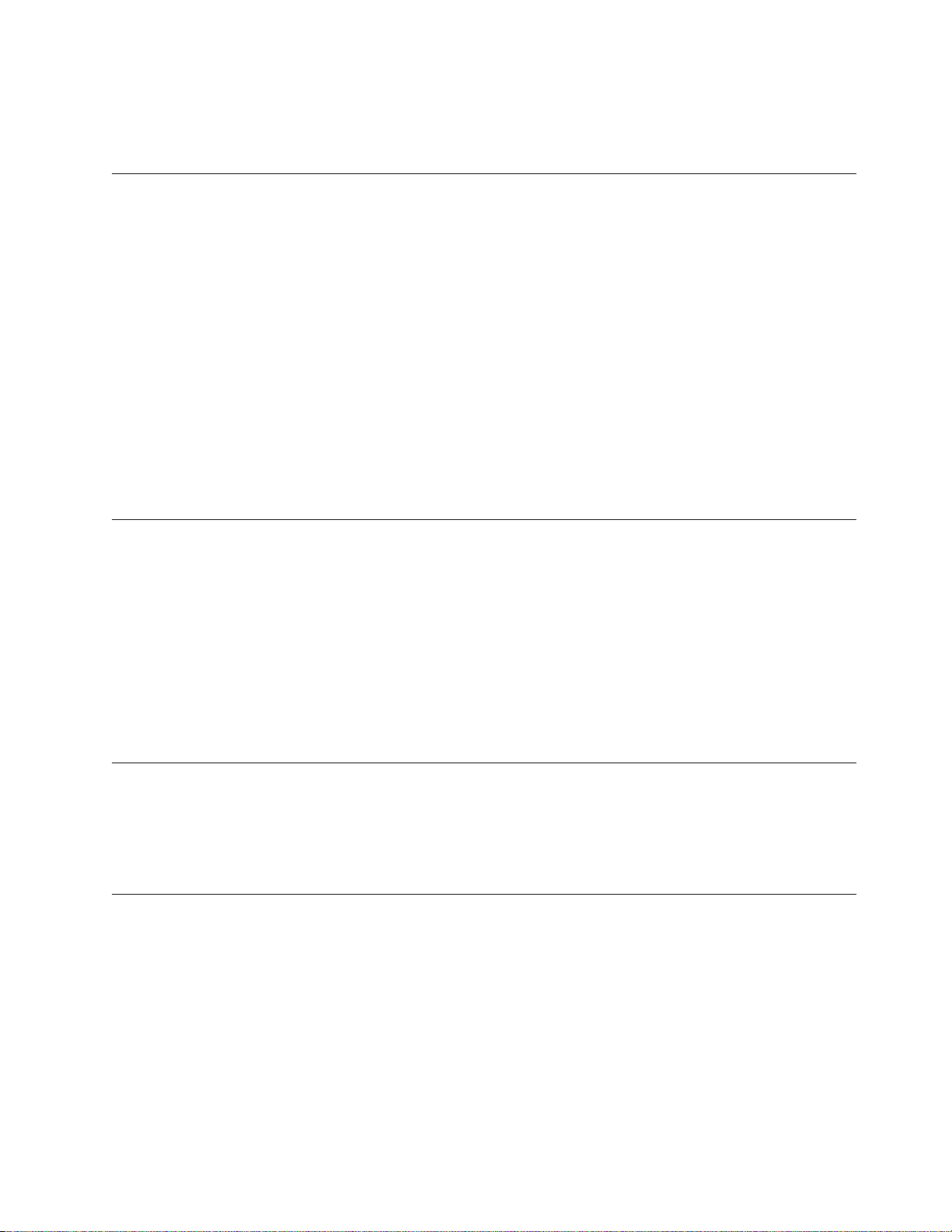
multilingue, ser-lhe-á pedido que escolha um idioma durante o processo de
instalação inicial. Após a instalação, a versão de idioma pode ser alterada no
Painel de controlo do Windows.
Completar tarefas importantes
Após ter configurado o computador, execute as seguintes tarefas, que o ajudarão a
poupar tempo e trabalho posteriormente:
v Crie uma imagem de CD, disquetes de diagnósticos ou meios de suporte. Os
programas de diagnóstico são utilizados para testar componentes de hardware
do computador e comunicar definições controladas pelo sistema operativo que
possam causar falhas de hardware. A criação de uma imagem de CD de
diagnóstico, disquetes de diagnósticos ou meios de suporte assegura a
possibilidade de executar diagnósticos caso o espaço de trabalho Salvaguarda e
Recuperação (Rescue and Recovery) se torne inacessível. Para obter mais
informações, consulte “PC-Doctor para DOS” na página 55 ou “PC-Doctor para
Windows PE” na página 57.
v Registe o tipo, modelo e número de série do computador. Se necessitar de
assistência ou apoio técnico, provavelmente, ser-lhe-ão pedidas estas
informações. Para obter mais informações, consulte as informações sobre
garantia e segurança fornecidas com o computador.
Actualizar o sistema operativo
A Microsoft disponibiliza actualizações para vários sistemas operativos no sítio da
Web do Microsoft Windows Update. O sítio da Web determina automaticamente
quais as actualizações do Windows disponíveis para o seu computador específico e
lista apenas essas actualizações. As actualizações podem incluir correcções de
segurança, novas versões de componentes do Windows (como o leitor de suportes),
correcções a outras partes do sistema operativo Windows ou melhoramentos.
Consulte o sistema de ajuda online Ajuda para Acesso (Access Help) para obter
mais informações sobre o seu sistema operativo. Consulte a secção “Access Help”
na página 62 para obter instruções sobre como abrir o sistema de ajuda online.
Instalar outros sistemas operativos
Se instalar o seu próprio sistema operativo, siga as instruções incluídas nos CDs ou
disquetes do sistema operativo. Não se esqueça de instalar todos os controladores
de dispositivo após instalar o sistema operativo. Normalmente, são fornecidas
instruções de instalação com os controladores de dispositivo.
Actualizar o software antivírus
O computador é fornecido com o software antivírus, que pode utilizar para
detectar e eliminar vírus. A Lenovo fornece uma versão completa de software
antivírus no disco rígido com uma subscrição gratuita de 90 dias. Decorridos 90
dias, é necessário obter uma nova definição de vírus.
Consulte o sistema de ajuda online Ajuda para Acesso (Access Help) para obter
mais informações sobre como actualizar o software antivírus. Consulte a secção
“Access Help” na página 62 para obter instruções sobre como abrir o sistema de
ajuda online.
Capítulo 2. Instalar o computador 9
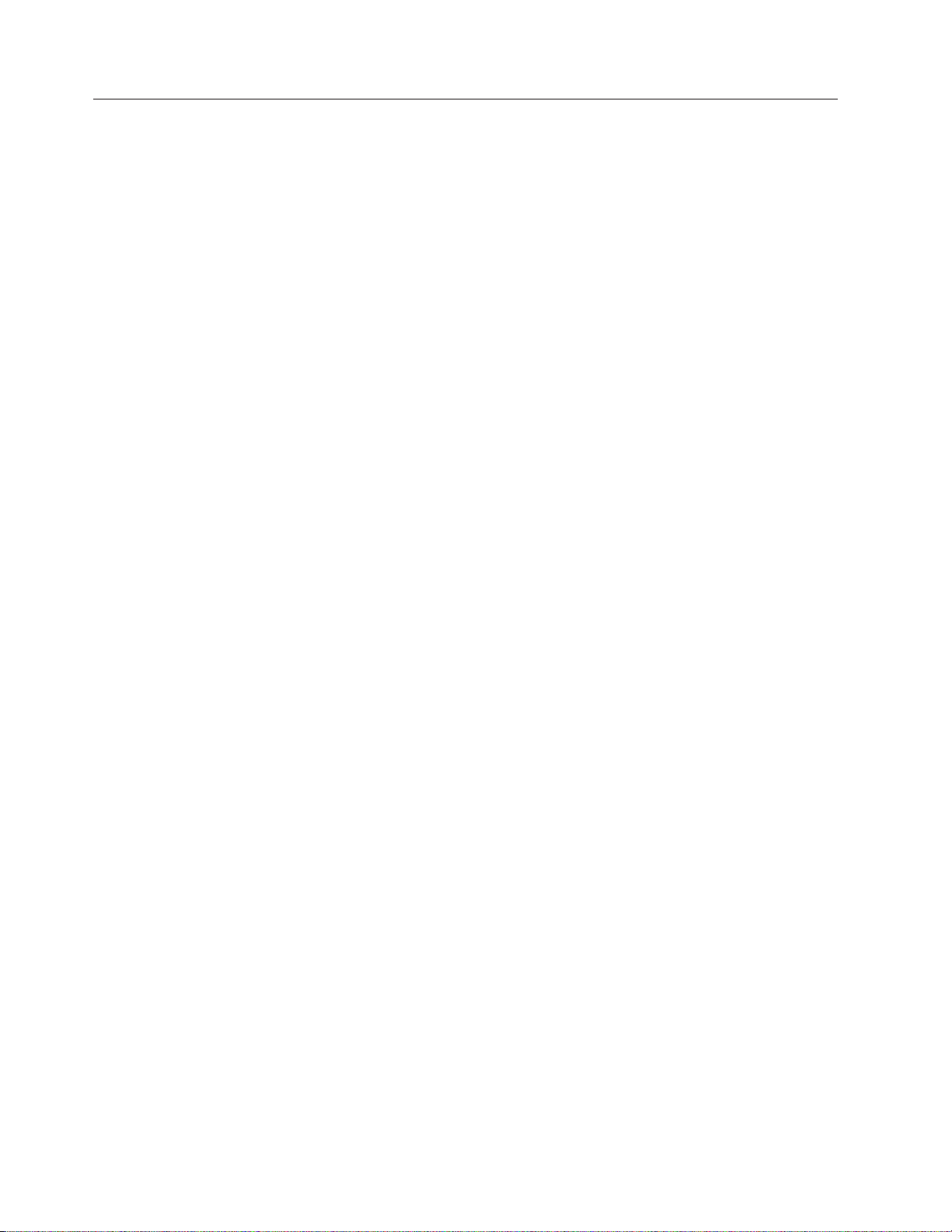
Encerrar computador
Quando estiver pronto para desligar o computador, siga sempre o procedimento de
encerramento adequado ao sistema operativo. Esta acção impede a perda de dados
não guardados ou quaisquer danos nos programas de software. Para encerrar o
sistema operativo Microsoft Windows, abra o menu Iniciar (Start) no ambiente de
trabalho do Windows e faça clique em Encerrar (Shut Down). Seleccione Encerrar
no menu pendente e faça clique em OK.
10 Manual do Utilizador
